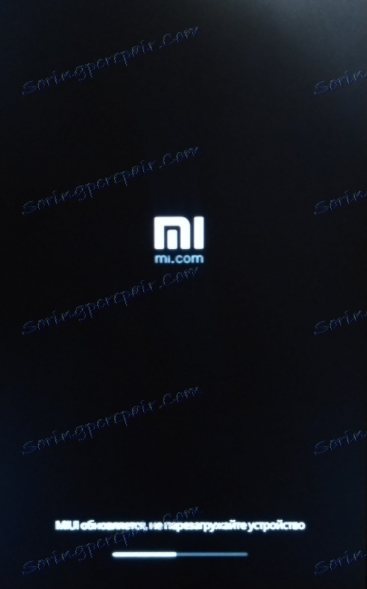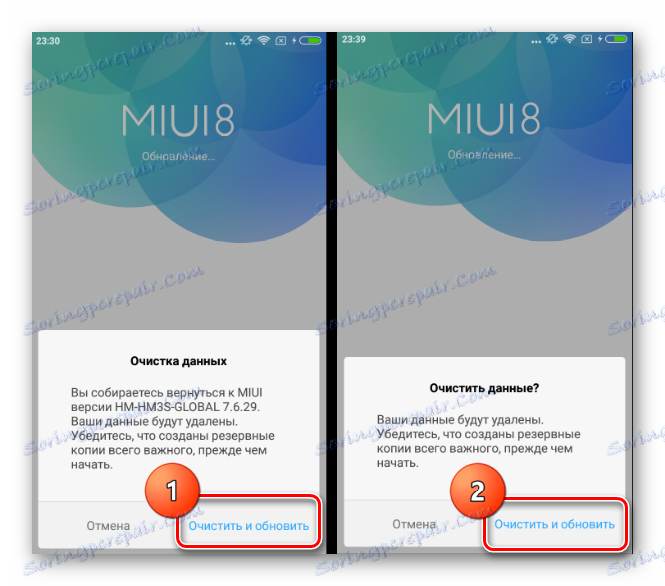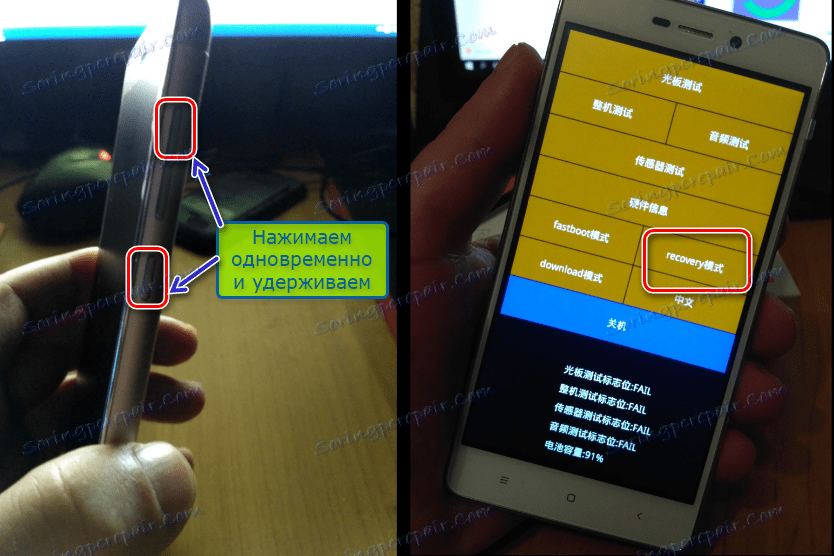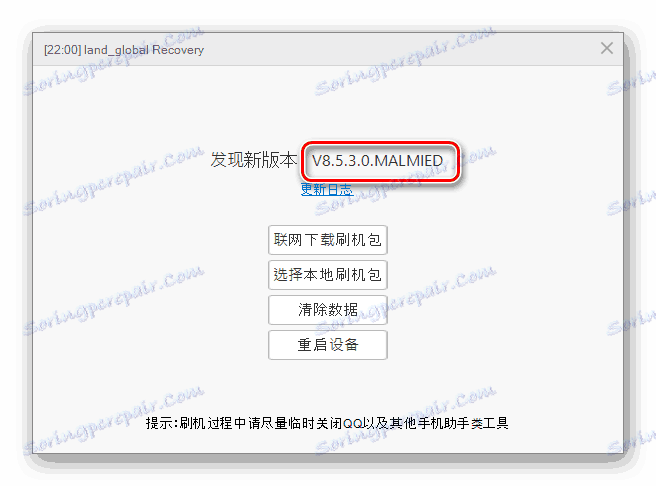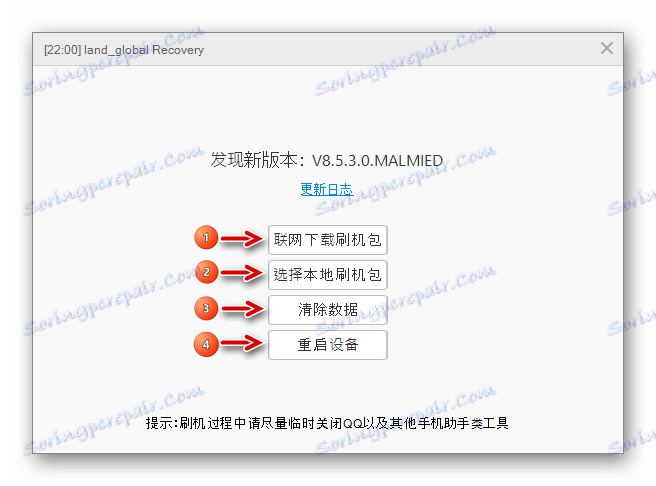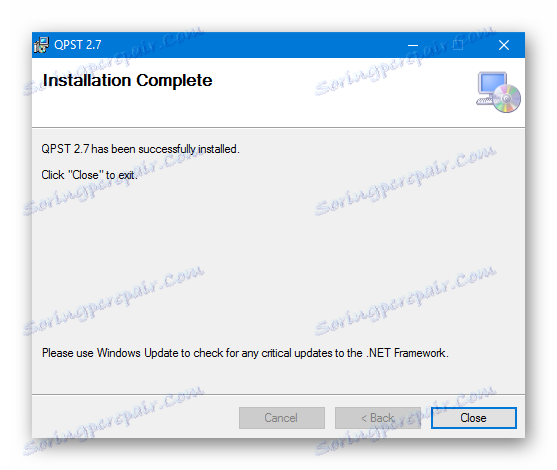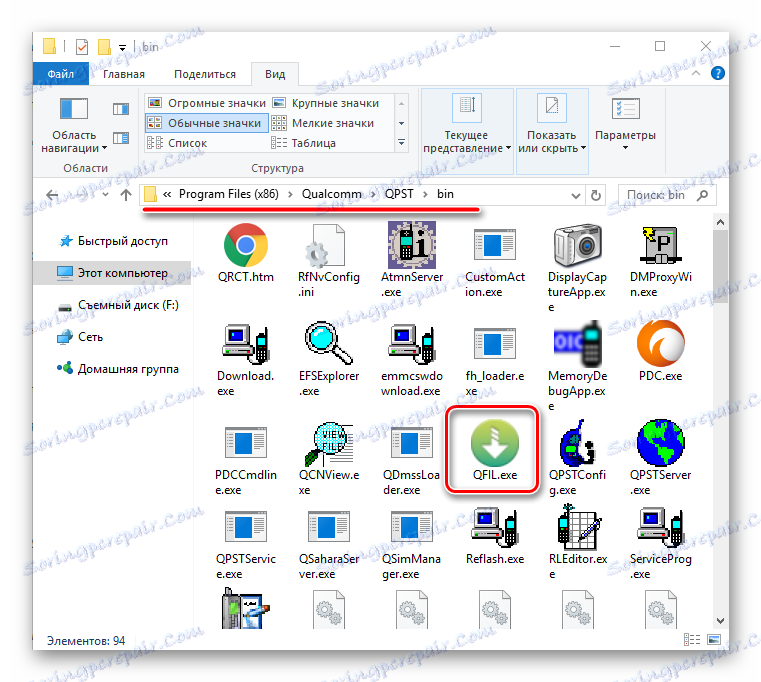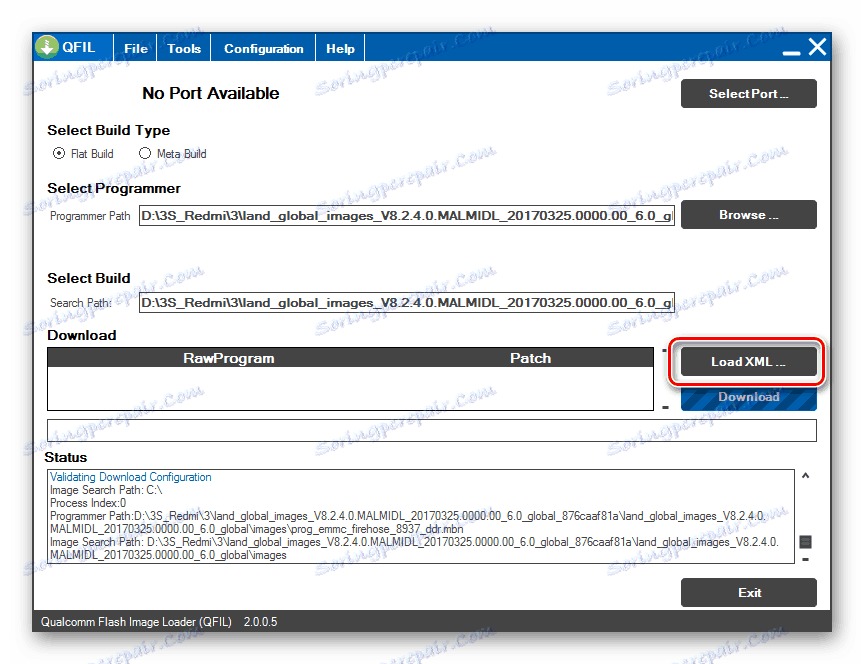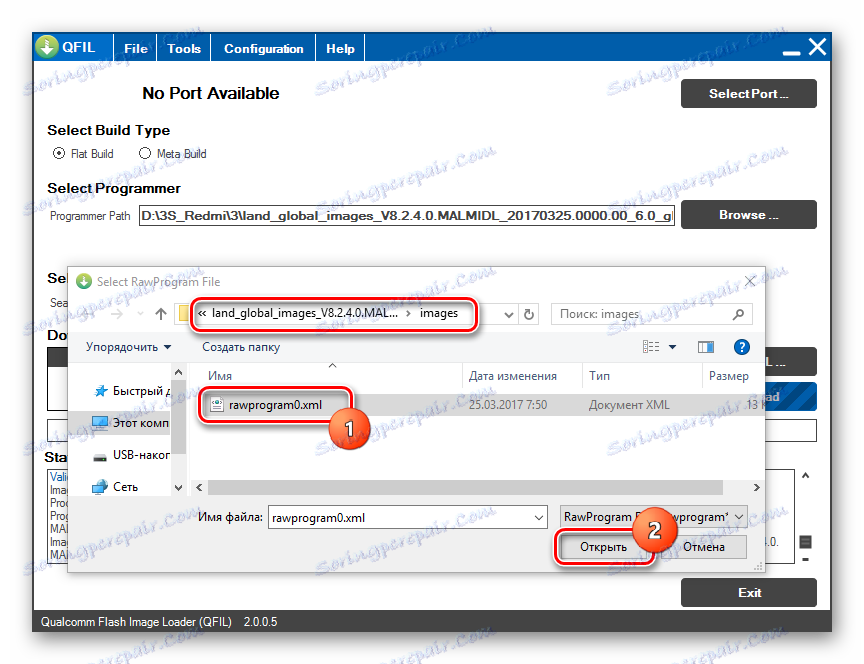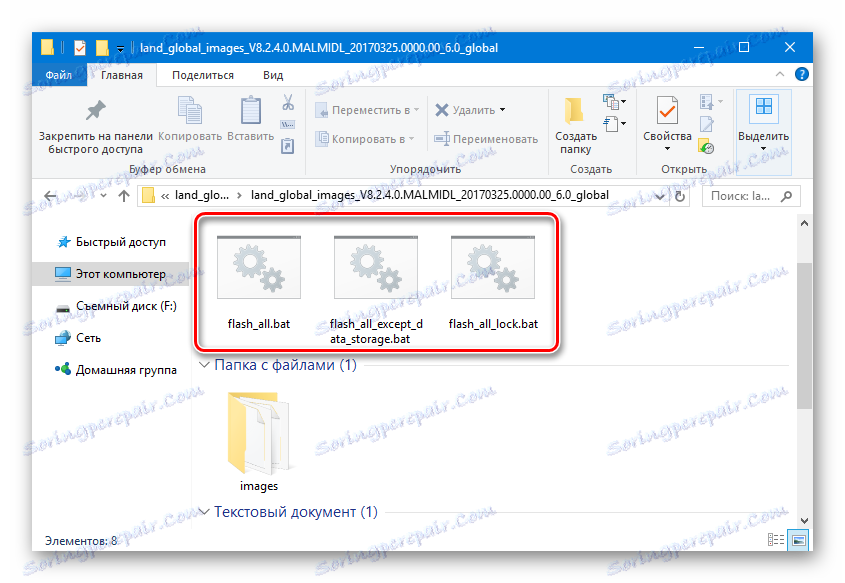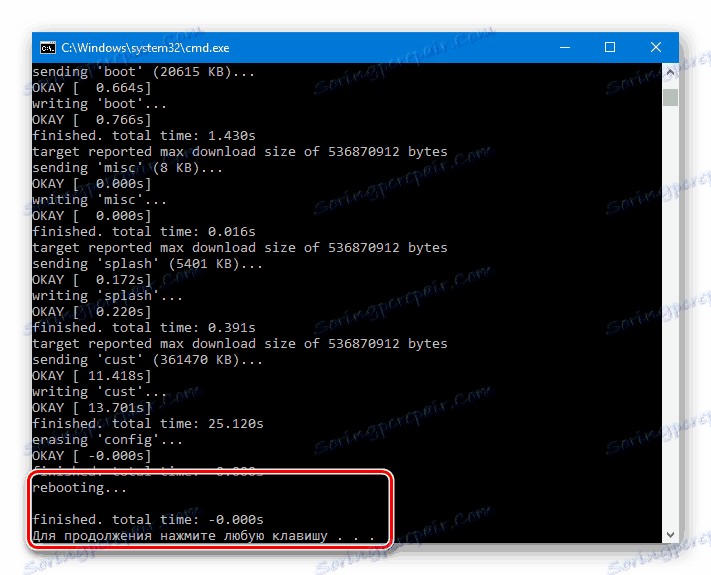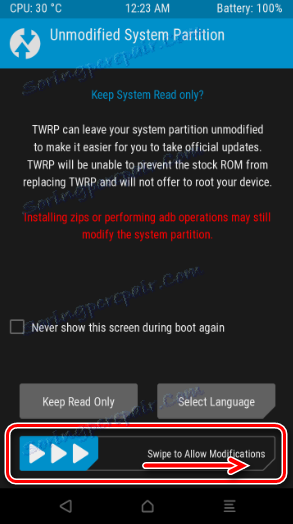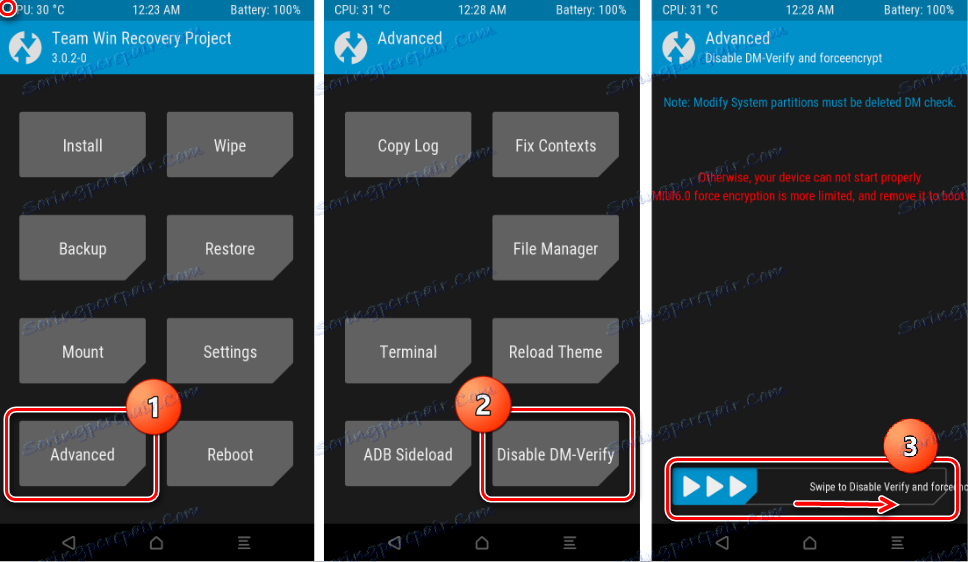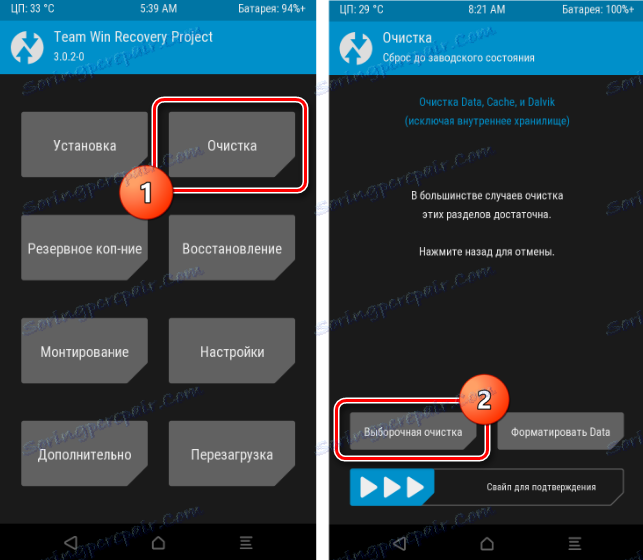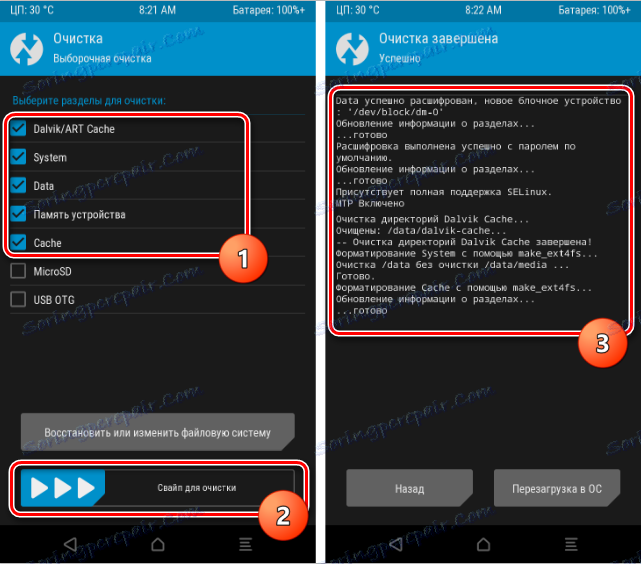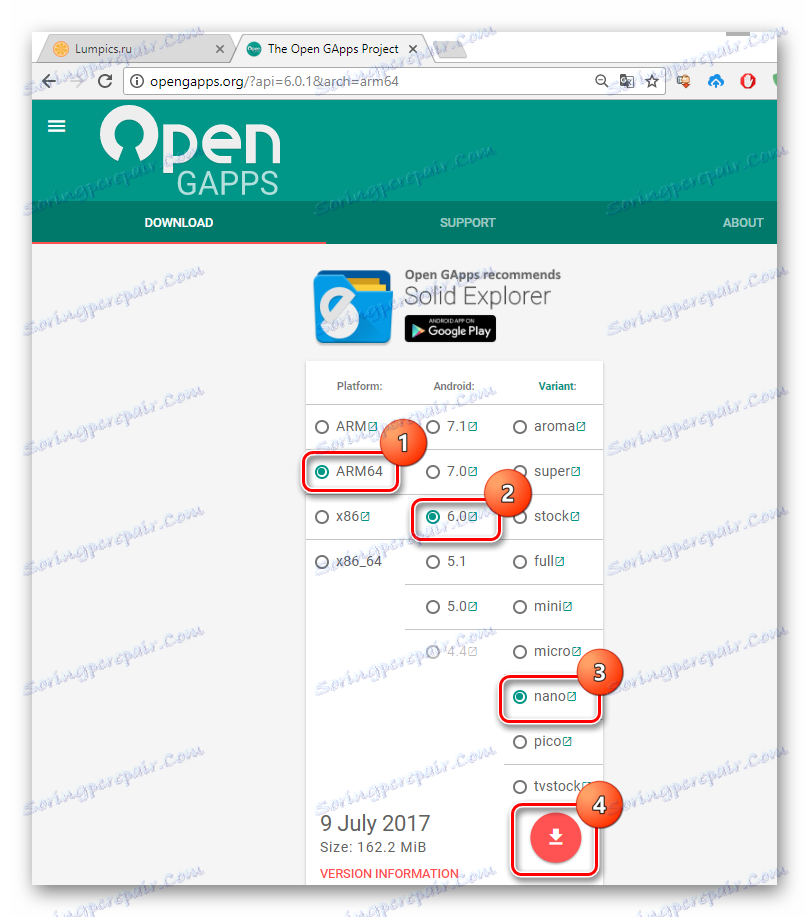Firmware pro telefon Xiaomi Redmi 3S
Firmware jednoho z nejpopulárnějších produktů společnosti Xiaomi - smartphonu Redmi 3S může být snadno implementován jakýmkoli vlastníkem zařízení. Existuje několik způsobů, jak nainstalovat různé verze oficiálního firmwaru MIUI nebo lokalizovaného řešení. Kromě toho jsou obecně vlastní sestavy Androidových vývojářů třetích stran poměrně dobré.
Navzdory skutečnosti, že proces instalace je poměrně jednoduchý pro uživatele (v případě dodržování ověřených pokynů), měli byste si být vědomi potenciálního nebezpečí postupu a vzít v úvahu následující skutečnosti.
Uživatel sám rozhodne o tom, že bude provádět tyto nebo jiné postupy pomocí smartphonu. Správa webu a autor článku nejsou zodpovědní za možné negativní důsledky akce uživatele!

Obsah
Přípravné postupy
Než začnete s procesem firmwaru Redmi 3S, musíte v takových případech provádět standardní přípravné akce. Správná příprava předurčuje úspěch operace a téměř vždy zaručuje bezproblémový průběh procesu, stejně jako dosažení požadovaného výsledku.
Zálohujte důležité údaje
Chcete-li zabránit ztrátě důležitých informací, stejně jako možnost obnovit softwarovou část telefonu v případě selhání a problémů s firmwarem, potřebujete zálohu důležitých dat a / nebo úplnou zálohu systému. V závislosti na stavu telefonu a původně nainstalovaném typu / typu softwaru musíte vybrat jednu ze metod zálohování popsaných v následujícím článku a postupovat podle pokynů příslušné instrukce.
Lekce: Jak zálohovat zařízení Android před firmware
Skvělý nástroj pro vytváření záloh všech modelů Xiaomi, včetně Redmi 3S, je funkčnost účtu MI. Chcete-li uložit data do úložiště v cloudu, stačí jít do cesty: "Nastavení" - "Mi účet" - "Mi Cloud" .
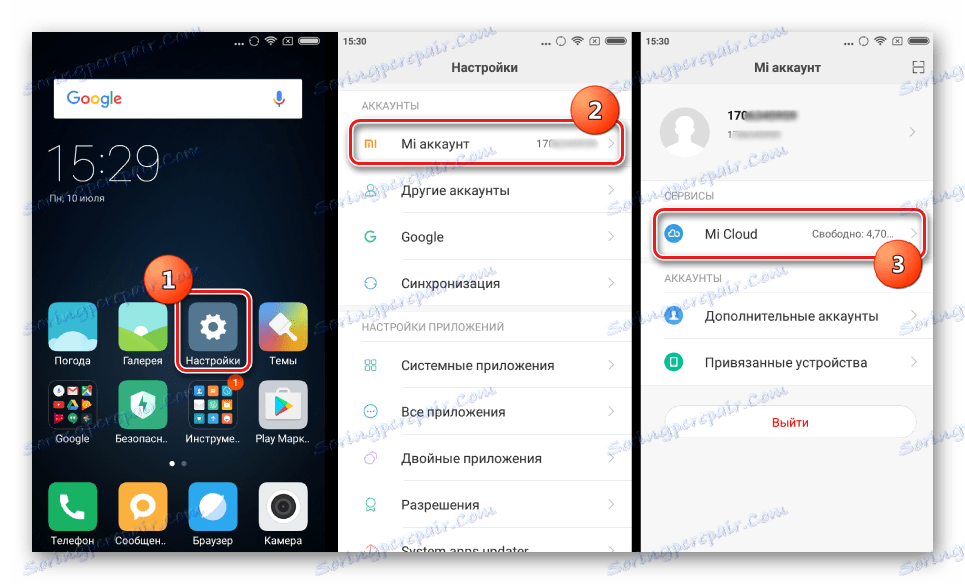
Poté přejděte do sekce "Zálohovací zařízení" a vyberte možnost "Vytvořit zálohu" .
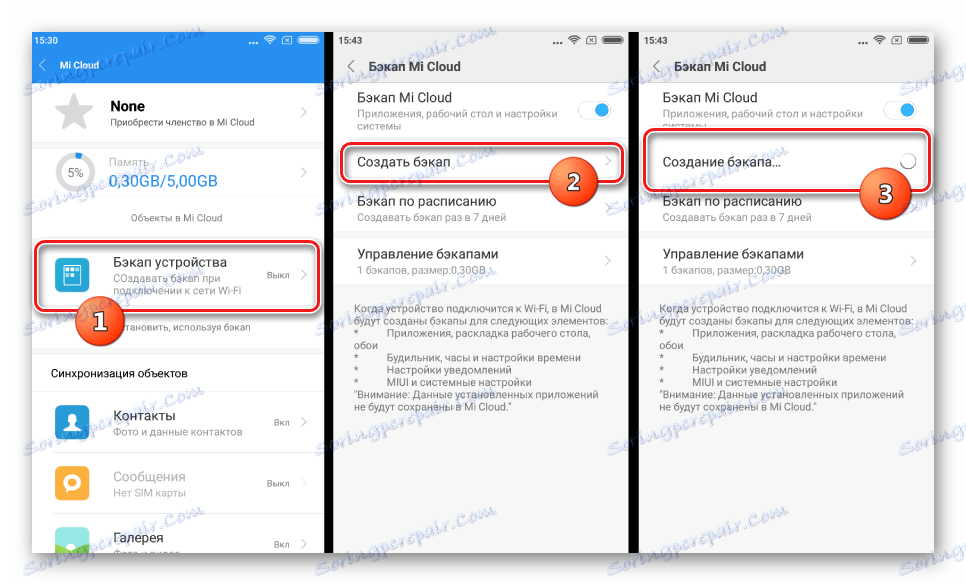
Čtěte také: Zaregistrujte a odstraňte Mi účet
Ovladače
Chcete-li spárovat libovolný smartphone s počítačem a spustit programy používané pro firmware, musíte nainstalovat příslušné ovladače. Pro systém Redmi 3S proces nebude způsobovat žádné problémy, pokud budete postupovat podle pokynů v článku:
Lekce: Instalace ovladačů pro firmware systému Android
Jako tip, při instalaci ovladačů pro firmware, nejjednodušší způsob přidání komponent do systému, který bude potřebný při přenosu softwaru do oddílů paměťových zařízení, je instalace proprietární aplikace Xiaomi MiFlash. Program je v každém případě užitečný pro téměř každého uživatele Redmi 3S a všechny potřebné ovladače přicházejí s aplikací v sadě a instalují se automaticky.
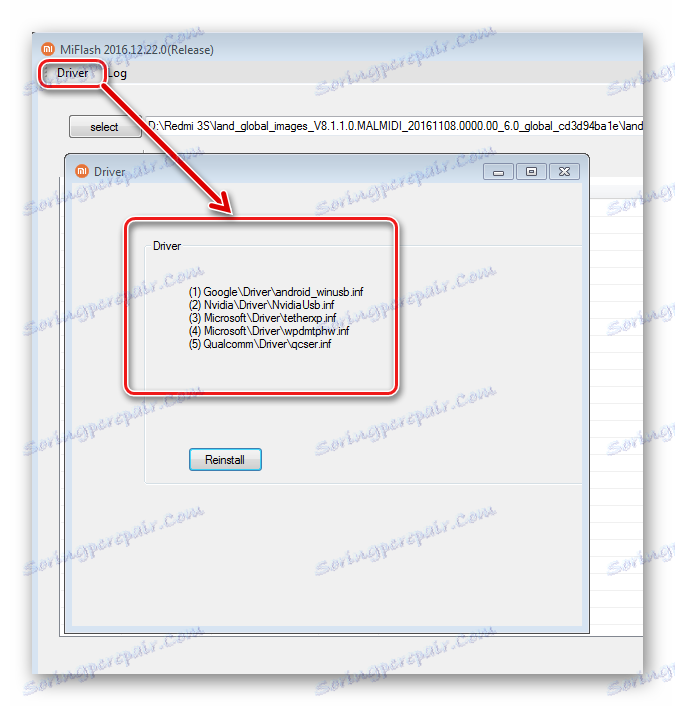
Výběr a stahování firmwaru
Předtím, než přistoupíte k přímým manipulacím s softwarem Redmi 3S, je nutné určit konečný cíl, kterým je postup prováděn. Může to být aktualizace instalovaného oficiálního MIUI, přechod z jednoho typu operačního systému na jiný (od vývojáře po stabilní nebo naopak), čistě instalace softwaru, obnovení zařízení nebo instalace vlastních řešení od vývojářů třetích stran.

Pokud jde o MIUI pro Redmi 3S, všechny balíčky s oficiálním softwarem a lokalizovaným firmwarem lze získat metodami popsanými v článku níže. Vraťte se na vyhledávání požadované verze MIUI, stejně jako proces stahování do popisu způsobů instalace OS nebude.
Čtěte také: Zvolte firmware MIUI
Odemknutí zavaděče zavaděče
Použití popsaných způsobů blikání lokalizovaných a vlastních řešení předpokládá předběžný postup odblokování nakladače zařízení. Potřebné pokyny pro správné provedení procesu oficiální metodou lze nalézt při studiu lekce na odkazu:
Přečtěte si více: Odemknutí bootloaderu zařízení Xiaomi
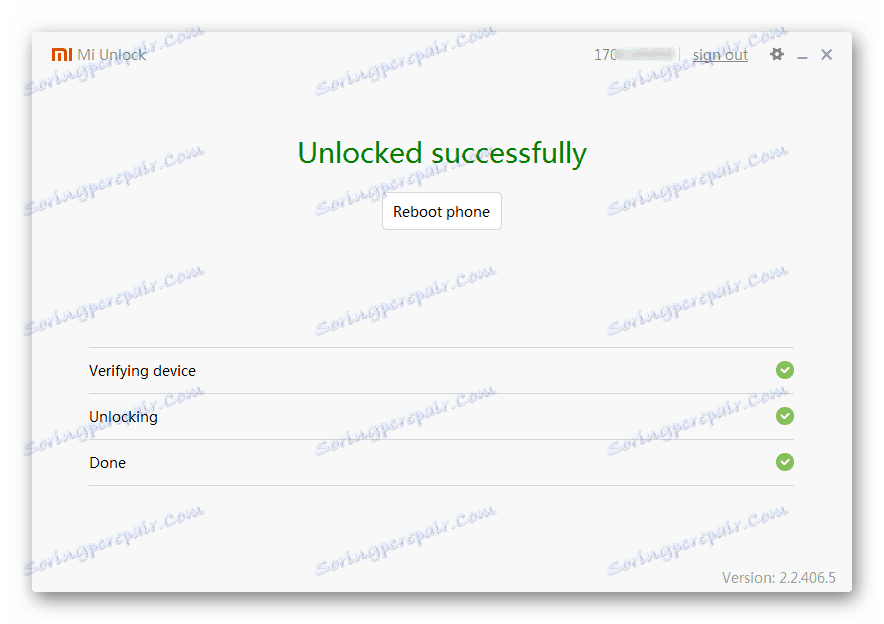
Je třeba poznamenat, že i když instalace softwarových řešení od vývojářů třetích stran není plánována, doporučuje se postup bootstrappingu. V případě problémů se softwarovou částí telefonu v budoucnosti to může usnadnit a urychlit proces obnovy.
Firmware
V závislosti na cíli je určen způsob přenosu souborů na paměťové oddíly, stejně jako potřebné softwarové nástroje. Následující metody instalace softwaru v Xiaomi Redmi 3S jsou uspořádány v pořadí od jednoduchých až po složité.
Instalace a aktualizace oficiálních verzí MIUI
Oficiální software Xiaomi, určený pro použití v zařízení Redmi 3S, je obecně hodnocen velmi dobře. Pro většinu uživatelů daného zařízení je nejpřednějším řešením jedna z oficiálních verzí MIUI.
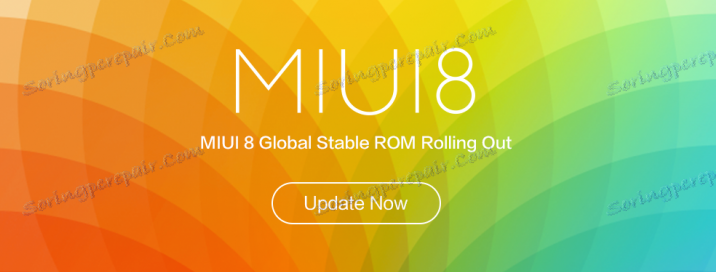
Metoda 1: Aplikace aktualizace systému
V každém telefonu Redmi 3S s jedním z oficiálních verzí MIUI existuje poměrně silný nástroj, který vám umožní aktualizovat verzi operačního systému a také přeinstalovat firmware a dokonce změnit svůj typ bez použití PC.
Aktualizace nainstalované verze MIUI
Chcete-li aktualizovat oficiální MIUI na nejnovější verzi, musíte provést pouze několik jednoduchých kroků. Před jejich implementací nezapomeňte zařízení připojit k internetu přes Wi-Fi a nabít baterii nejméně do 50%.
- Otevřete nabídku "Nastavení" v smartphonu, přejděte na seznam položek dole a vyhledejte položku "O telefonu" po klepnutí, na kterém se v dolní části obrazovky zobrazí bodový kruh se šipkou označenou jako "System Update" .
- Po kliknutí na "System Update" se otevře obrazovka aplikace a v automatickém režimu se vyhledá nová verze systému. Pokud je k dispozici aktualizace, zobrazí se zpráva. Zůstane vidět seznam změn a klikněte na "Aktualizovat" .
- Stažení softwarového balíčku začne a po jeho dokončení budete vyzváni k pokračování v instalaci aktualizace. Stiskneme tlačítko "Restart" , aby se okamžitě zahájil proces instalace nové verze operačního systému.
Přístroj se restartuje a zobrazí se zpráva "MIUI je aktualizována, nerestartujte zařízení", pod kterým je indikátor průběhu plnění.
![Xiaomi Redmi 3S Miui update]()
Po procesu vypalování souborů do oddílů se Redmi 3S automaticky načte do aktualizovaného MIUI.
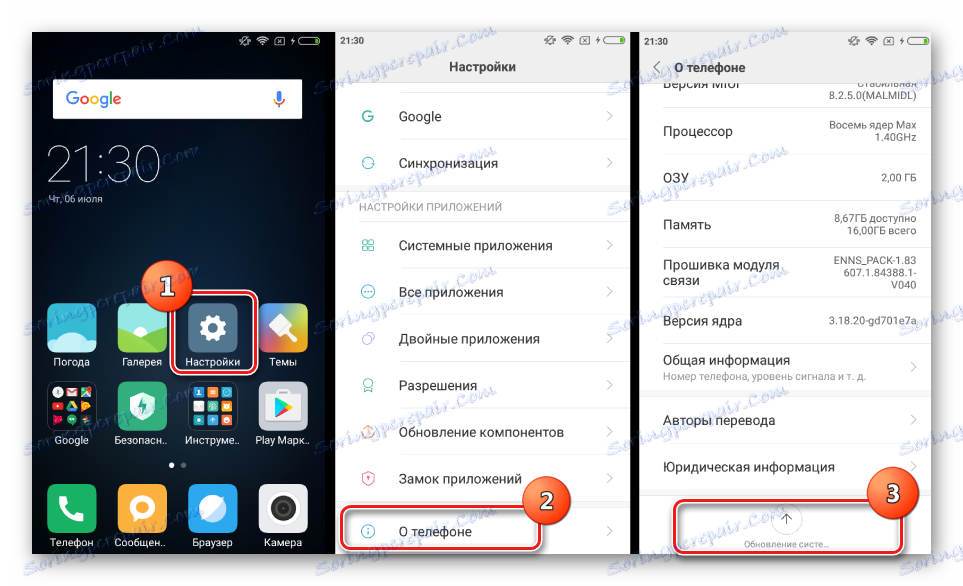
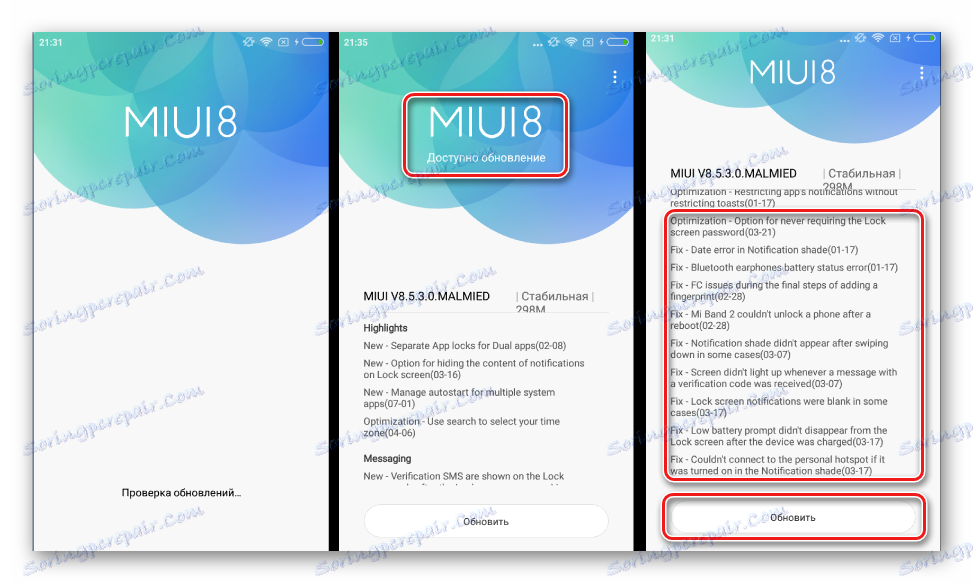
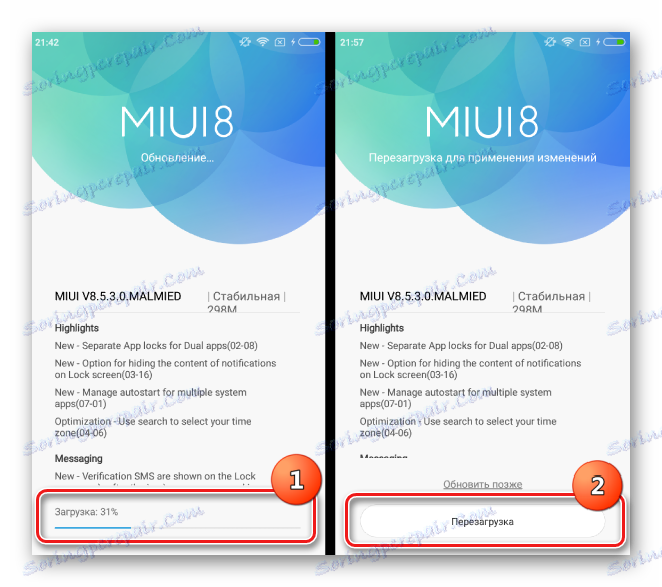
Reinstalace, změna typu / typu oficiálního MIUI
Pravidelná aktualizace zařízení Xiaomi umožňuje nejen aktualizaci nainstalované verze operačního systému, ale také zapisování do oddílů paměti paměti přenesené do paměti zařízení. V níže uvedeném příkladu přeinstalujte, ale také změňte typ firmwaru z globálního (globálního) na vývojáře.
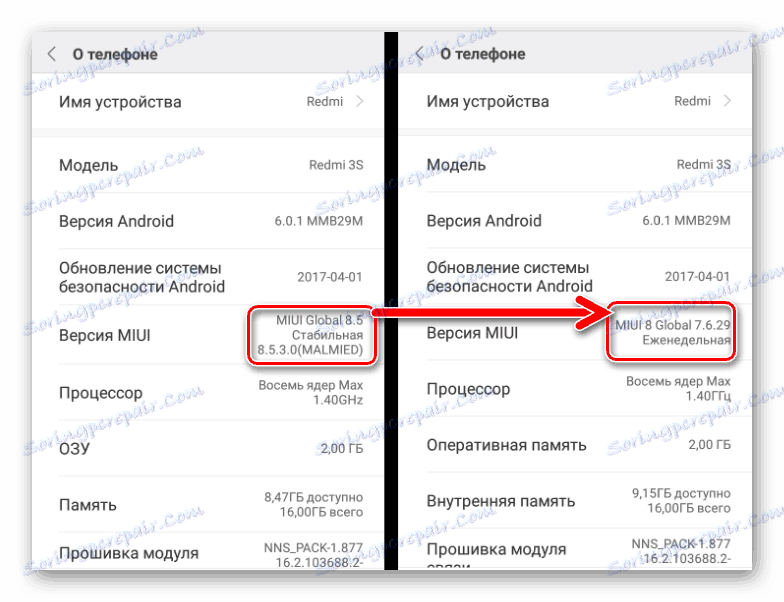
Postupujeme následujícím postupem.
- Stáhněte balíček s oficiální verzí MIUI, který není nižší než balíček používaný v telefonu, a vložte jej do paměti přístroje.
- Otevřete aplikaci "Aktualizovat systém" a klikněte na obrázek tří bodů v pravém horním rohu obrazovky.
- V nabídce, která se otevře, vyberte možnost "Vybrat soubor firmwaru" . Potom systém informujeme o cestě k balíčku se softwarem, který byl dříve zkopírován do paměti. Po kontrole souboru stiskneme tlačítko "OK" ve spodní části obrazovky.
- Bude zahájeno ověření správnosti verze a integrity souboru se softwarem (1), pak poměrně zdlouhavým procesem dešifrování (2).
- Při přechodu z globálního operačního systému na vývojovou platformu je nutné vymazat paměťové oddíly obsahující uživatelská data. Vzhled zprávy o této potřebě po procesu dešifrování souborů je potvrzením připravenosti systému přímo přenášet soubory do diskových oddílů. Znovu ověřte, zda jsou uloženy všechny důležité soubory ze zařízení, stiskneme tlačítko "Vymazat a aktualizovat" a znovu potvrdit ztrátu dat kliknutím na toto tlačítko.
![Xiaomi Redmi 3S firmware přes tři body, čištění před instalací, potvrzení]()
Přístroj se restartuje a MIU bude přepsán.
- Proces je plně automatizovaný, nepřerušujte jej. Po instalaci požadovaného balíčku a stažení systému Redmix 3S bude nutné provést pouze počáteční nastavení, v případě potřeby obnovit data a použít požadovanou verzi MIU.
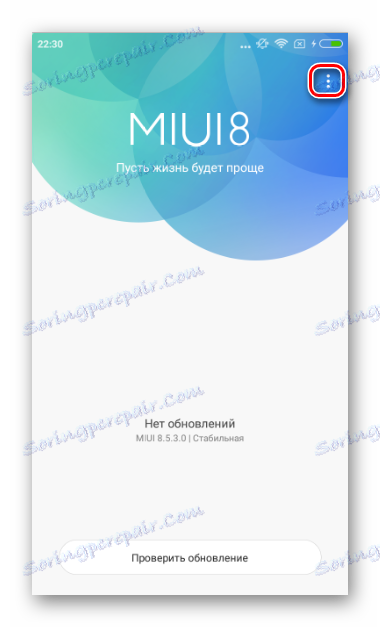
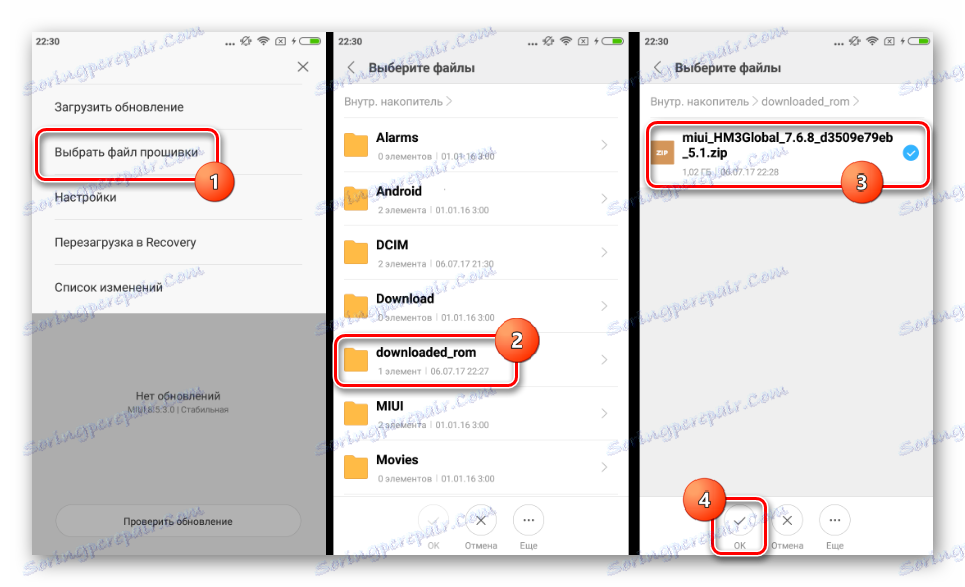
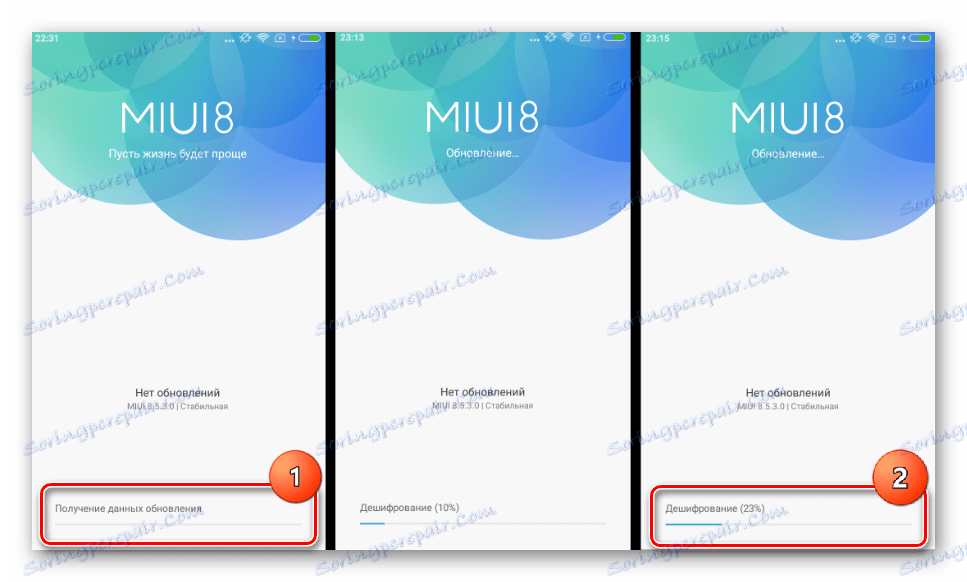

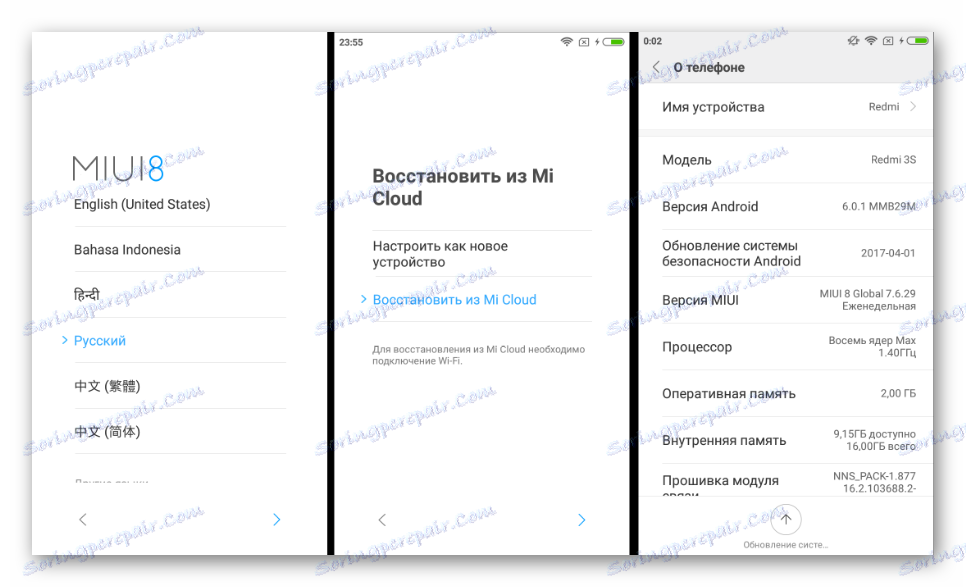
Metoda 2: Mi PC Suite
Xiaomi nabízí uživatelům svých smartphonů obecně dobrý klient PC, který je určen k provádění poměrně širokého rozsahu úkolů - Mi PC Suite. S pomocí programu je možné aktualizovat a znovu nainstalovat operační systém Redmi 3S a tato možnost je oficiální metodou, což znamená, že je prakticky vždy efektivní a relativně bezpečná.
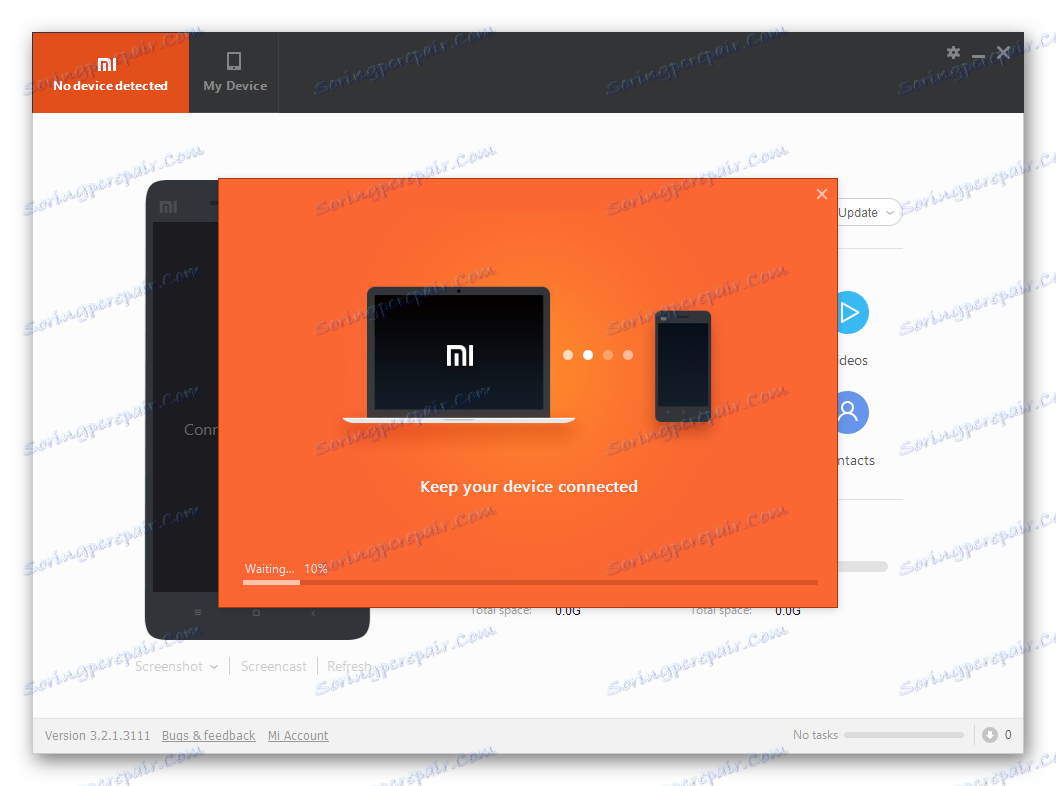
Z neznámých důvodů spolupracuje pouze model čínského klienta Mi PC Suite. Anglická verze stažená z oficiálních webových stránek nefungují a neustále vyžadují upgrade přístroje před použitím.
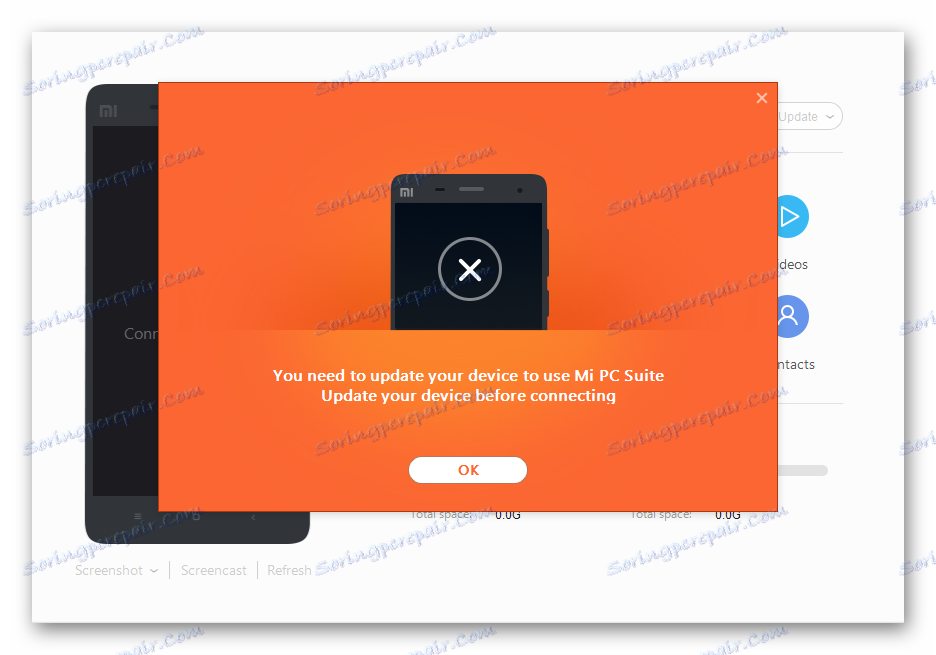
Stáhněte si testovaný instalační balíček Mi PC Suite odkazem:
Stáhnout Mi PC Suite pro Xiaomi Redmi 3S
- Stáhněte a nainstalujte Mi PC Suite. Spusťte instalační program a stiskněte tlačítko (1).
- Čekáme na dokončení instalace.
- Po instalaci se program spustí automaticky.
- Později můžete spustit aplikaci Mi PC Suite pomocí ikony na ploše.
- Po stažení aplikace přejeme Redmi 3S do režimu obnovy v továrně. Chcete-li to provést, na deaktivovaném zařízení stiskněte tlačítko "Hlasitost +" a poté stiskněte tlačítko "Napájení" a podržte obě klávesy, dokud se nezobrazí nabídka, ve které je třeba stisknout tlačítko "obnovení" .
![Xiaomi Redmi 3S vstoupí do obnovy továrny]()
V důsledku toho se zařízení restartuje a zobrazí se následující:
- Připojte zařízení Redmix 3S k portu USB. Pokud odpojíte připojení a nebudete ho používat asi po dobu 60 sekund, inteligentní telefon se automaticky restartuje na MIUI.
- Aplikace Mi PC Suite určuje zařízení, stejně jako verzi nainstalovaného systému.
![Mi PC Suite pro Redmi 3S smartphone je určen, verze firmwaru]()
Tlačítka v okně jsou následující:
- (1) - stahování aktualizací ze serverů Xiaomi;
- (2) - vyberte soubor ze softwaru na disku počítače;
- (3) - vymazání uživatelských dat v sekcích smartphonu (podobně jako resetování do nastavení z výroby);
- (4) - restartujte telefon.
![Mi PC Suite pro tlačítka RedS 3S Action]()
- Pokud potřebujete úplnou přeinstalaci operačního systému, vyčistíme data. Po stisknutí tlačítka (3) v okně s obrazovkou výše se objeví dotaz. Potvrzení odstranění dat se provádí stisknutím tlačítka vlevo:
- Během procesu čištění se v okně Mi PC Suite nezobrazují žádné informace a na obrazovce smartphonu se spustí lišta pro plnění.
- Stiskněte tlačítko pro výběr balíčku z disku a program zadejte cestu do dříve staženého souboru softwaru v okně Průzkumníka a stiskněte tlačítko "Otevřít" .
- Soubor stažený do programu v předchozím kroku bude zkontrolován. Aplikace Mi PC Suite vám neumožní nainstalovat špatnou verzi, stejně jako změnit typ ze stabilního MIUI na vývojovou verzi.
- Postup spuštění instalace softwaru lze spustit stisknutím tlačítka (1) v okně, které se po ověření otevře.
- V průběhu spouštění nástroje není sloupec postupu v aplikaci Mi PC Suite obsazen, i když je postup prováděn. Můžete to ověřit na obrazovce Redmi 3S.
- Postup instalace je poměrně dlouhý, stejně jako počáteční stahování, které se automaticky spustí po instalaci MIUI. Trpělivost by měla být získána a v žádném případě by neměla být přerušena.
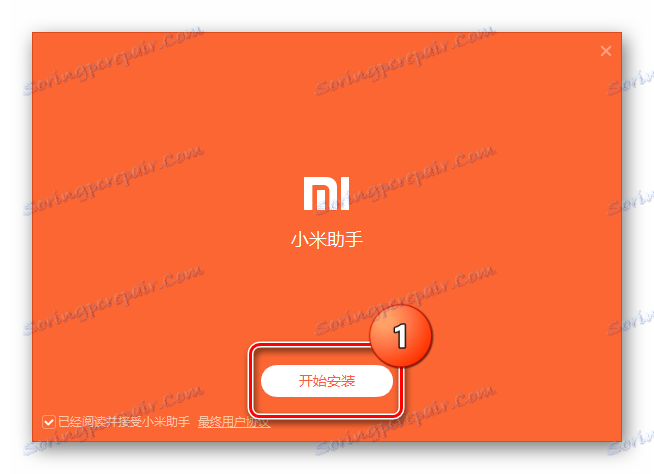

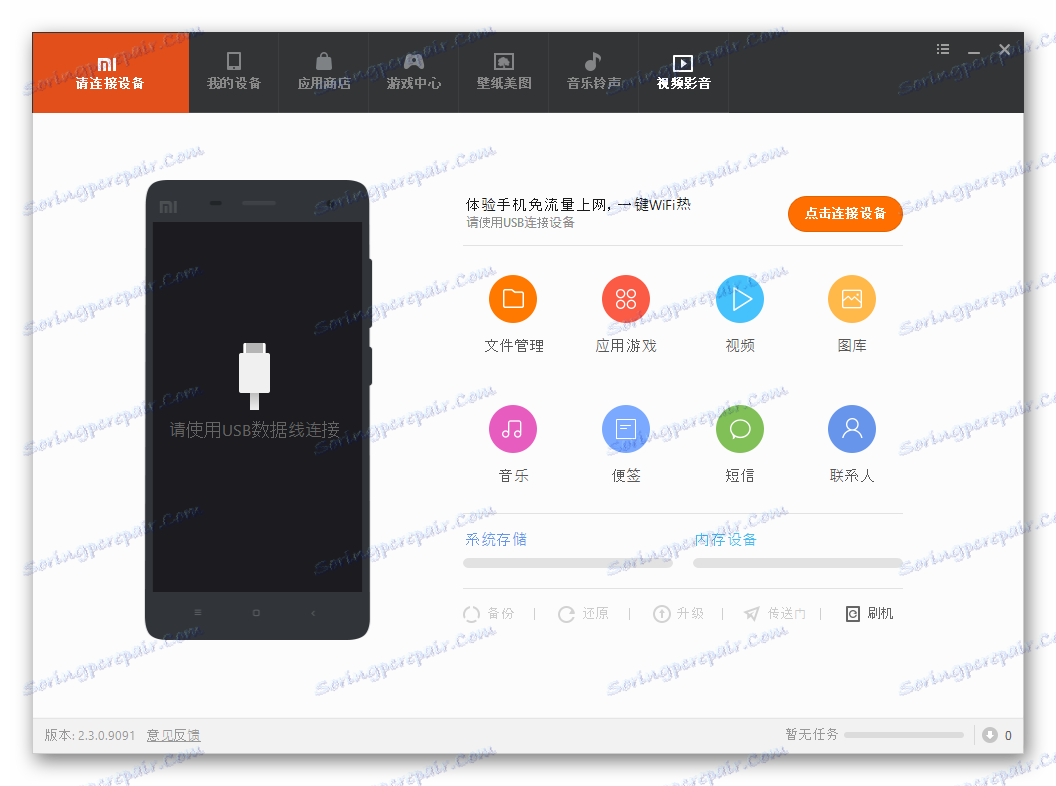


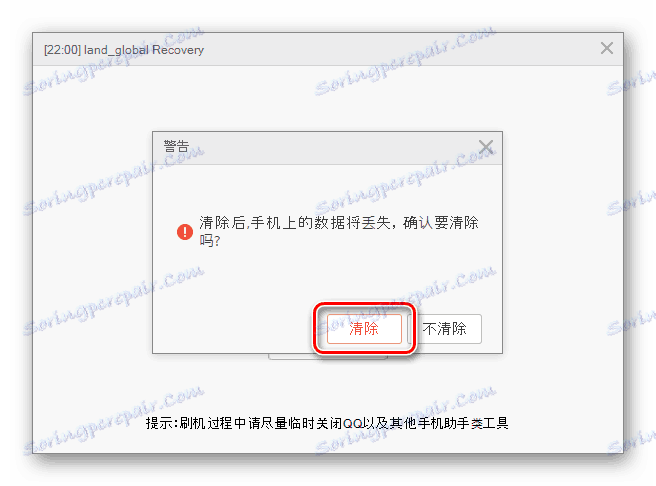
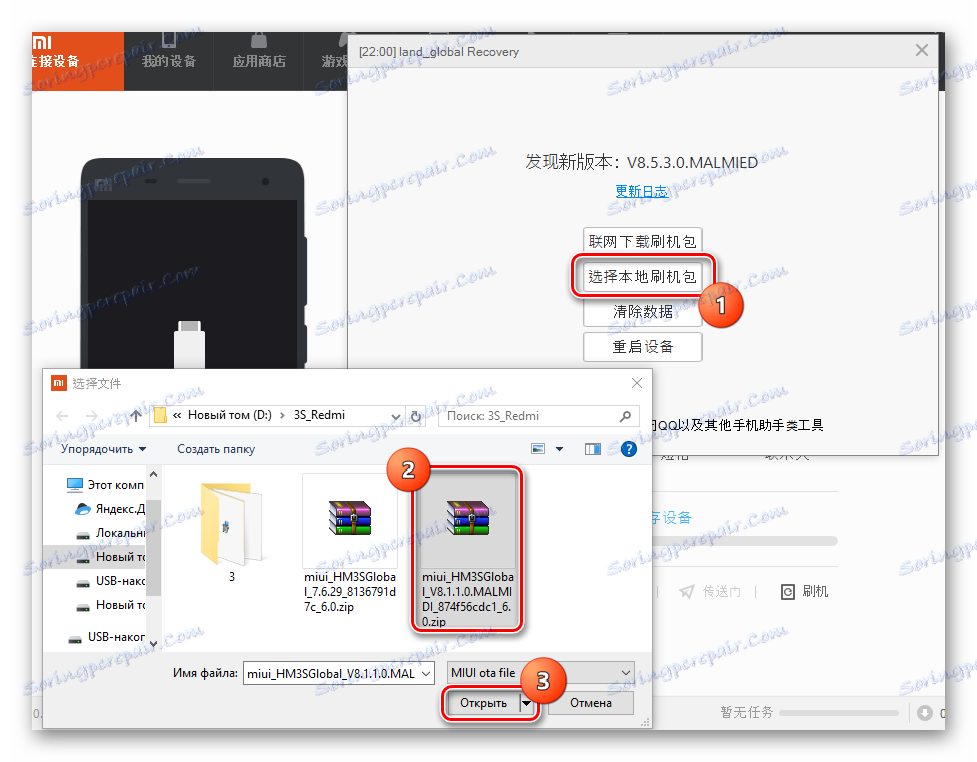
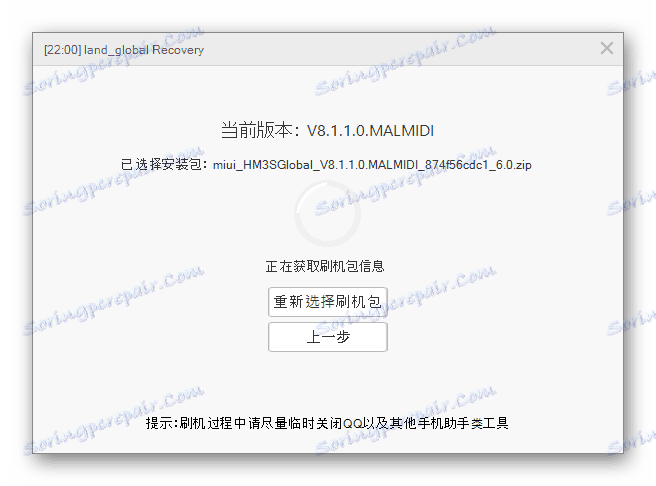
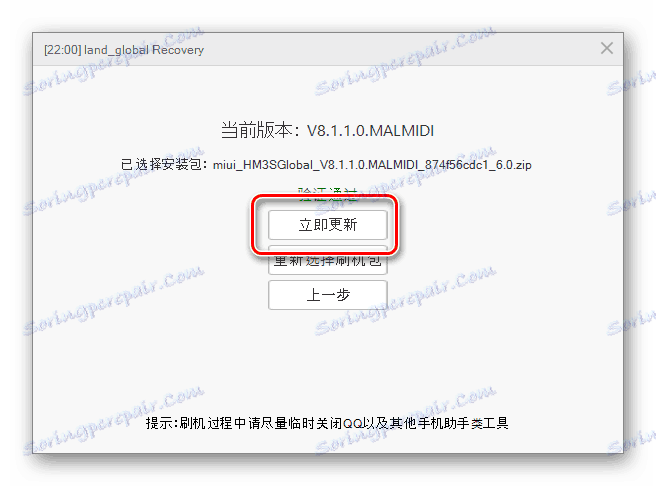
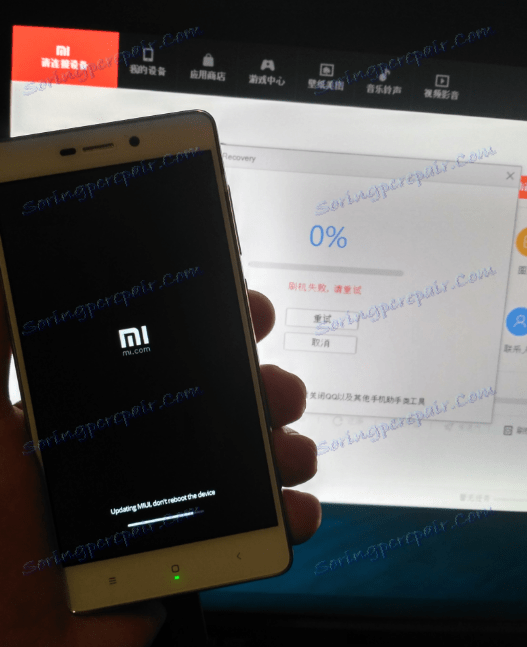
Metoda 3: MiFlash
Jedním z nejvíce kardinálních metod firmwaru Xiaomi Redmi 3S je použití nádherného nástroje - proprietární utility Xiaomi MiFlash . Toto řešení vám umožní nainstalovat oficiální verzi systému čistě a co je nejdůležitější - umožňuje obnovit nefunkční zařízení v softwarovém plánu v několika jednoduchých krocích.

Podrobněji, proces instalace operačního systému pomocí zařízení MiFlash v zařízeních Xiaomi je popsán v článku na níže uvedeném odkazu. V rámci tohoto článku budeme zvažovat pouze jednu funkci modelu, který je předmětem analýzy. Obecně provádíme kroky z instrukce a získáme tak zařízení, které je vybráno s oficiálním MIUI při načtení typu balíčku.
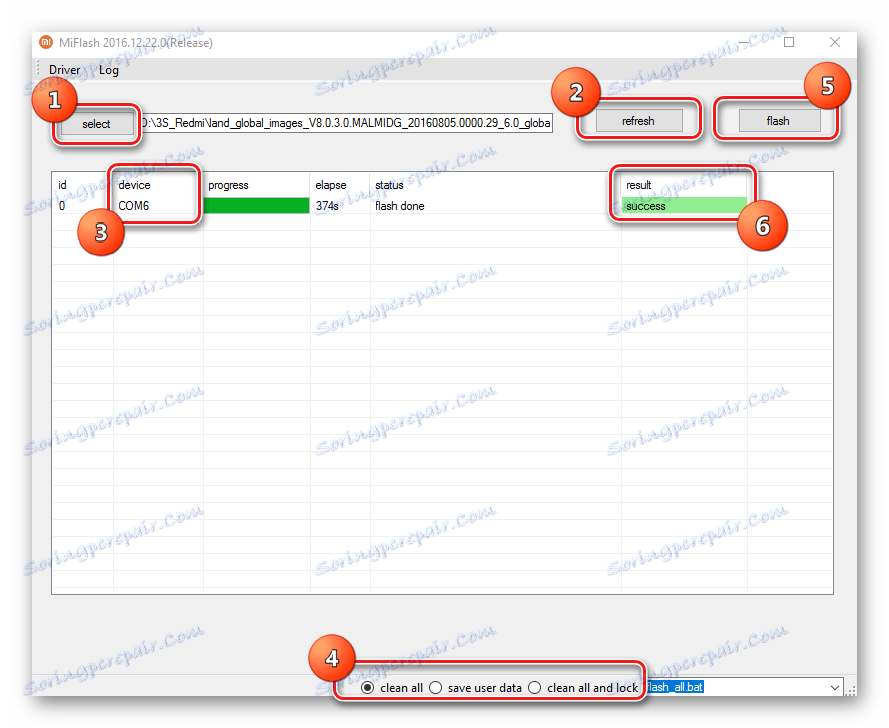
Přečtěte si více: Jak flash smartphone Xiaomi přes MiFlash
A teď o možných nuancích. Chcete-li implementovat standardní postup instalace operačního systému, je nutné zařízení připojit k režimu EDL (nouzové stahování). V požadovaném režimu je zařízení ve Správci zařízení definováno jako "Qualcomm HS-USB Qdloader9008"
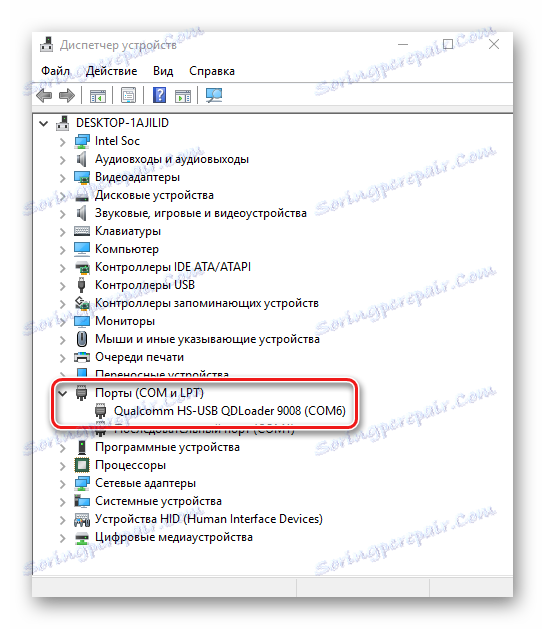
a v aplikaci MiFlash jako "SO XX" , kde XX je číslo portu zařízení

Model Redmi 3S, obzvláště v případě "oskirpichivaniya, může poskytnout svým majitelům problémy s tímto problémem. Snažíme se převést smartphone do správného stavu.
Metoda 1: Standardní
- Na vypnutém počítači podržte tlačítko "Volume +" a poté tlačítko "Power" , dokud se nezobrazí následující obrazovka:
- V otevřeném menu klikněte na "Stáhnout" .
- Obrazovka telefonu by měla zhasnout - přístroj je v režimu EDL.
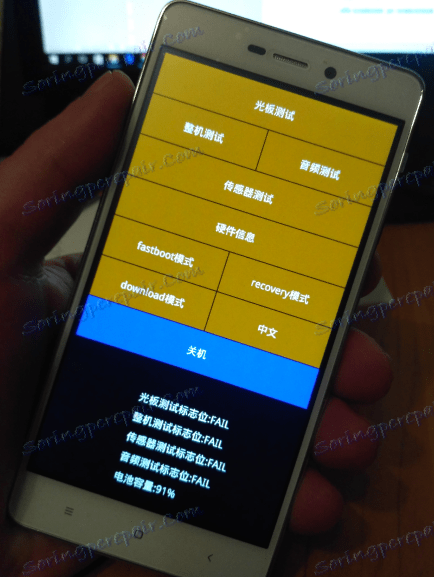
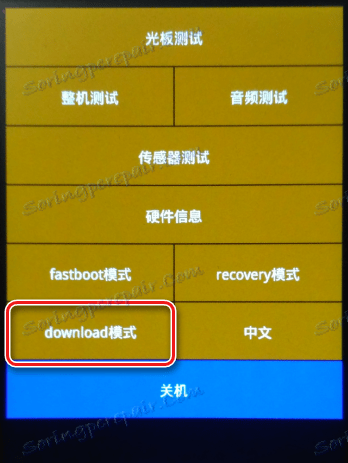
Metoda 2: Fastboot
Pokud standardní metoda nefunguje, kvůli dostupnosti vlastní obnovy nebo z jiných důvodů, můžete Redmi 3S dát do nouzového režimu pomocí příkazu fastboot.
- Stáhněte a rozbalte balíček s ADB a Fastboot , například tady .
- Překládáme smartphone do režimu "Fastboot" . Chcete-li to provést, současně stiskněte tlačítko pro snížení hlasitosti a zapnutí vypnutého zařízení, podržte je dolů, dokud se na obrazovce nezobrazí obrázek zajíc, který opravuje systém Android, pod kterým se objeví nápis "Fastboot" .
- Připojte zařízení k portu USB a spusťte okno příkazu. Chcete-li to provést, klepnutím a podržením klávesy "Shift" klikněte pravým tlačítkem myši na volnou plochu v adresáři. V rozevíracím seznamu akcí je položka " Otevřít okno příkazu" . Klikneme na ni levým tlačítkem myši.
- Na příkazovém řádku zadejte následující:
fastboot oem edla stiskněte tlačítko "Enter" .
- V důsledku toho telefon přestane poskytovat známky života (obrazovka se vypne, krátké stisknutí hardwarových kláves nebude odpovídat), ale zařízení je v režimu "Stáhnout" a je připraveno pracovat s MiFlash.
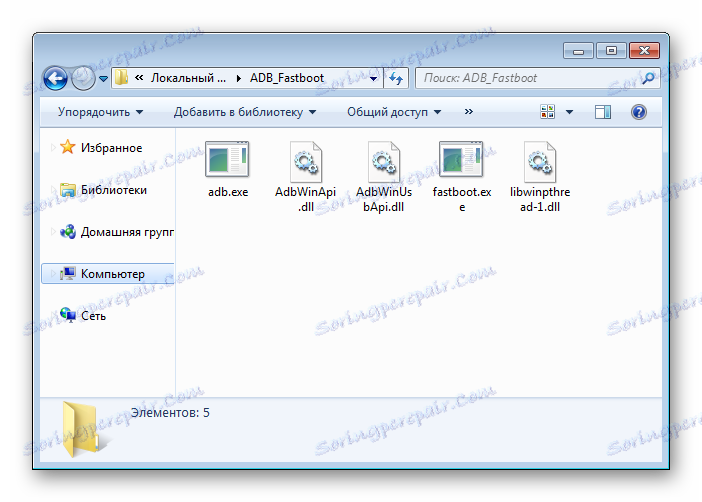
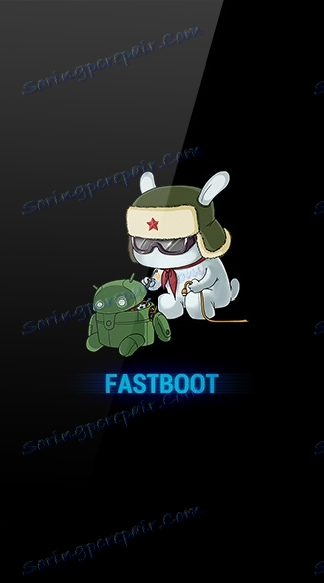
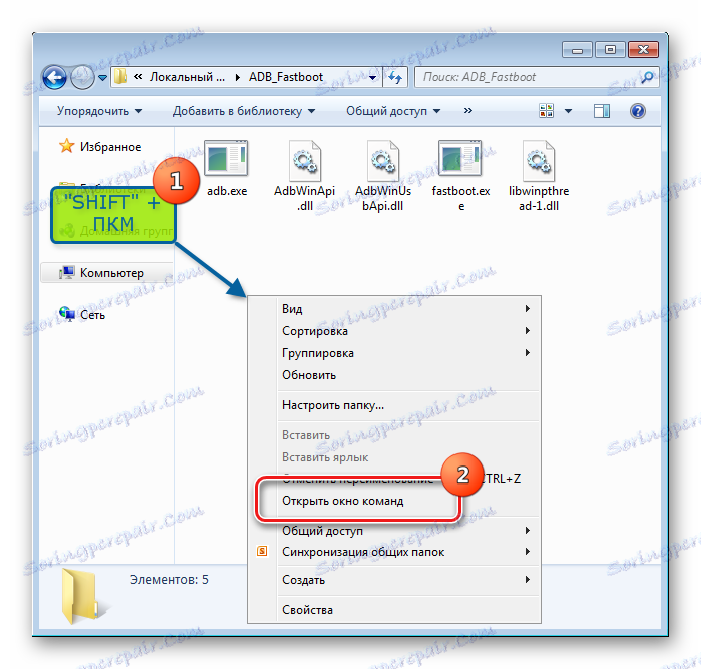
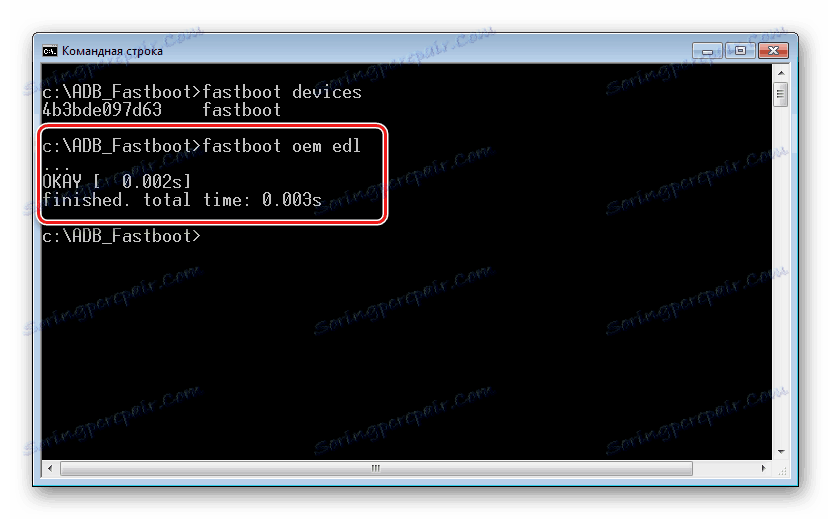
Metoda 3: Kabel s uzavřeným kontaktem
Pokud se nemůžete přepnout do režimu EDL pomocí předchozích metod, můžete použít následující metodu, což znamená nějakou dočasnou "modifikaci" kabelu USB, který se používá k připojení zařízení k počítači.
Metoda vyžaduje péči a pozornost! V případě chyby uživatele při manipulaci může dojít k hardwarovému poškození smartphonu a / nebo portu USB!
Metodika metody vyžaduje krátkodobé připojení zařízení Redmi 3S na port USB pomocí kabelu, jehož kontakt D + je uzavřen na tělese konektoru.

- Děláme dočasný jumper. Můžete si vzít kus drátu, ale výhodnější je použití hliníkové fólie.
![Propojovací kabel Xiaomi Redmi 3S pro kabel EDL]()
Otočíme budoucí propojku ve formě smyčky.
- Na konektor kabelu jsme nasadili propojku tak, aby druhý kontakt vlevo při pohledu na místo plastického podkladu v dolní části byl na těle uzavřen:
- Připojte konektor micro-USB k zařízení OFF. Poté opatrně připojte kabel pomocí propojky k portu USB počítače.
![Kabelové připojení Xiaomi Redmi 3S s propojkou]()
Volitelné. Pokud zařízení zavěsí na spořič obrazovky "MI" nebo během zavádění, nemůže být vypnuto dlouhým stiskem tlačítka "Napájení" a pak před připojením kabelu přes propojku k počítači podržte stisknuté tlačítko napájení na smartphonu. Кнопку «Питание» отпускаем, как только экран девайса погаснет в результате подключения модифицированного кабеля к порту ЮСБ.
- Ждем 5-10 секунд, извлекаем кабель с перемычкой из USB-порта ПК, удаляем перемычку и вставляем кабель на место.
- Смартфон переведен в Download-режим.


Volitelné. Выход из режимов «Fastboot» , «EDL» , «Recovery» осуществляется с помощью длительного (около 10 секунд) нажатия клавиши «Питание» . Если это не срабатывает, зажимаем одновременно все три аппаратные клавиши девайса: «Громкость+» , «Громкость-» , «Включение» и удерживаем их до перезагрузки телефона.
Способ 4: QFIL
Еще одну возможность прошить Xiaomi Redmi 3S, а также восстановить «окирпиченный» девайс предоставляет утилита Qualcomm Flash Image Loader (QFIL). Этот инструмент – часть программного комплекса QPST, разработанного создателем аппаратной платформы рассматриваемой модели.

Способ предполагает использование fastboot-прошивок для MiFlash, а также потребует перевода девайса в edl-режим одним из методов, описанных выше. Загрузить программу можно по ссылке:
Скачать QFIL для прошивки Xiaomi Redmi 3S
- Загружаем fastboot-прошивку с официального сайта Xiaomi и распаковываем полученный пакет в отдельную папку. При работе с QFIL понадобится содержимое каталога «images» .
- Устанавливаем пакет QPST, следуя инструкциям инсталлятора.
- По завершении инсталляции программного комплекса
![QFIL для Redmi 3S установка QPST завершена]()
открываем папку, расположенную по пути:
C:Program Files (x86)QualcommQPSTbinзатем дважды кликаем по файлу QFIL.exe .
![Xiaomi Redmi 3S запуск QFil для прошивки из папки с файлами QPST]()
Либо находим приложение QFIL в меню «Пуск» Windows (раздел QPST) и запускаем его.
- Переключатель «Select Build Type» устанавливаем в положение «Flat Build» .
- В поле «ProgrammerPath» нужно добавить специальный файл prog_emmc_firehose_8937_ddr.mbn . Нажимаем «Browse» , затем выбираем файл в окне Проводника и нажимаем кнопку «Открыть».
- После предыдущего действия, нажимаем «LoadXML» ,
![QFIL для Redmi 3S Load XML]()
что позволит поочередно добавить файлы:
- rawprogram0.xml
- patch0.xml
![QFIL для Redmi 3S Load XML rawprogram0.xml]()
- Подключаем Редми 3S, предварительно переведенный в EDL-режим, к ПК. Подтверждением правильного определения девайса программой является надпись «Qualcomm HS-USB QDLoader9008» в верхней части окна, а также сменившая на однотонный синий цвет кнопка «Download» .
- Убеждаемся, что все поля заполнены как на скриншоте выше, и начинаем перенос файлов в разделы памяти девайса нажатием «Download» .
- Прогресс записи файлов в память смартфона сопровождается появлением различных надписей в поле «Status» .
- Манипуляции, проводимые QFIL, занимают около 10 минут и завершаются сообщениями «Download Succeed» , «Finish Download» в поле «Status» .
- Закрываем программу, отключаем телефон от USB-порта и запускаем длительным нажатием (около 10 секунд) клавиши «Включение» .
- Изначально аппарат загрузится в режим «Recovery» . Просто ждем 30-60 секунд до автоматической перезагрузки (появления логотипа «MI» ), после которой произойдет длительная инициализация установленных системных компонентов.
- Завершением установки ПО можно считать появление экрана-приветствия MIUI.
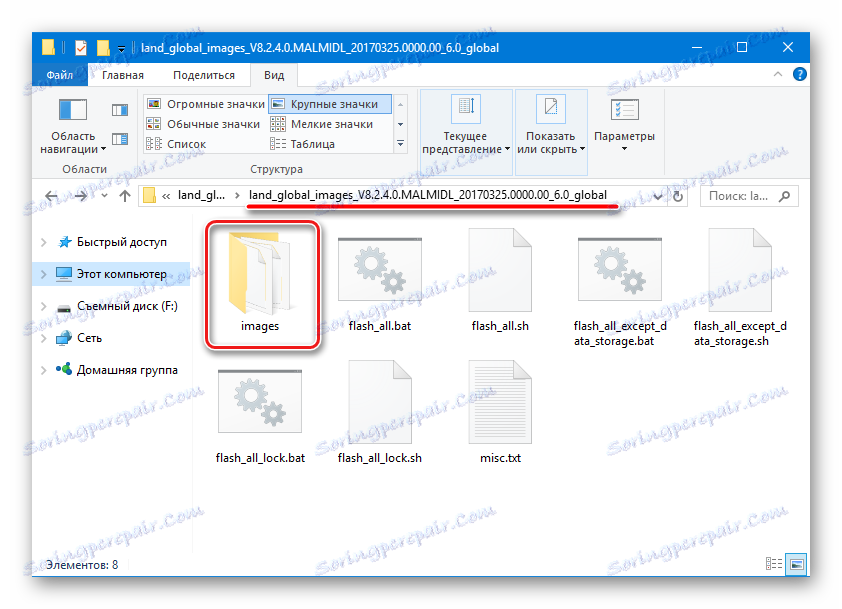
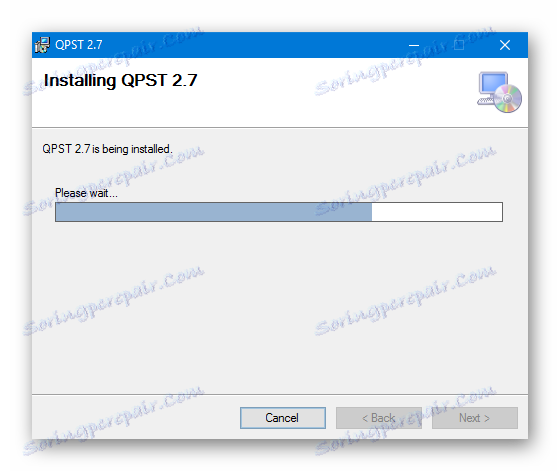
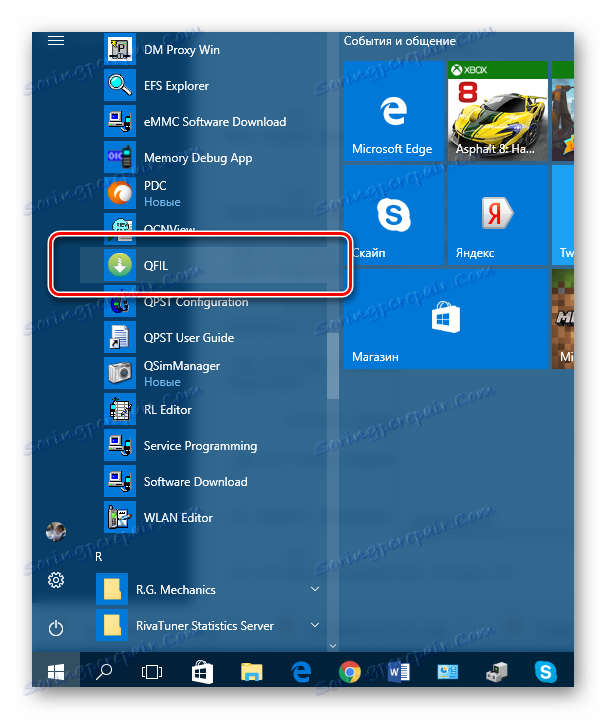
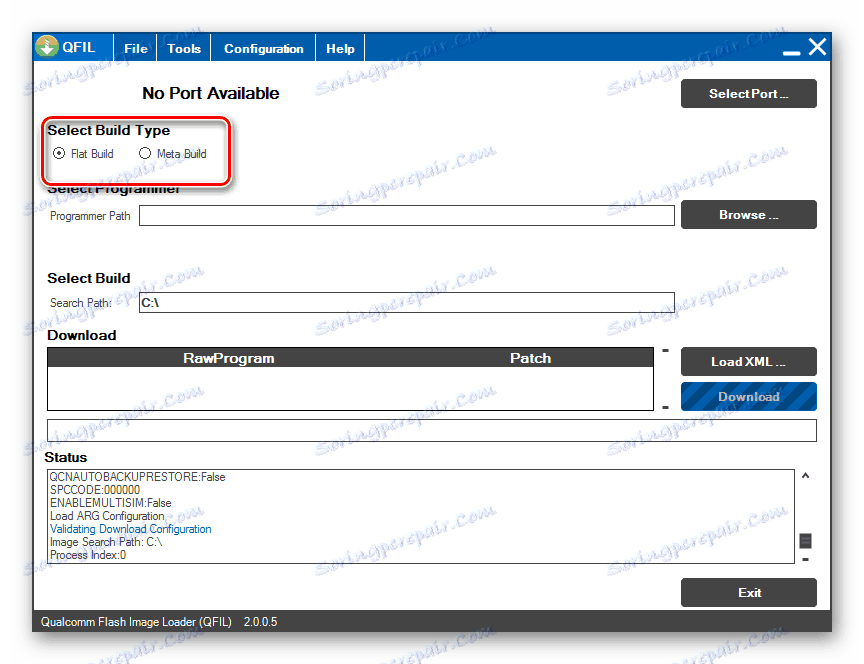
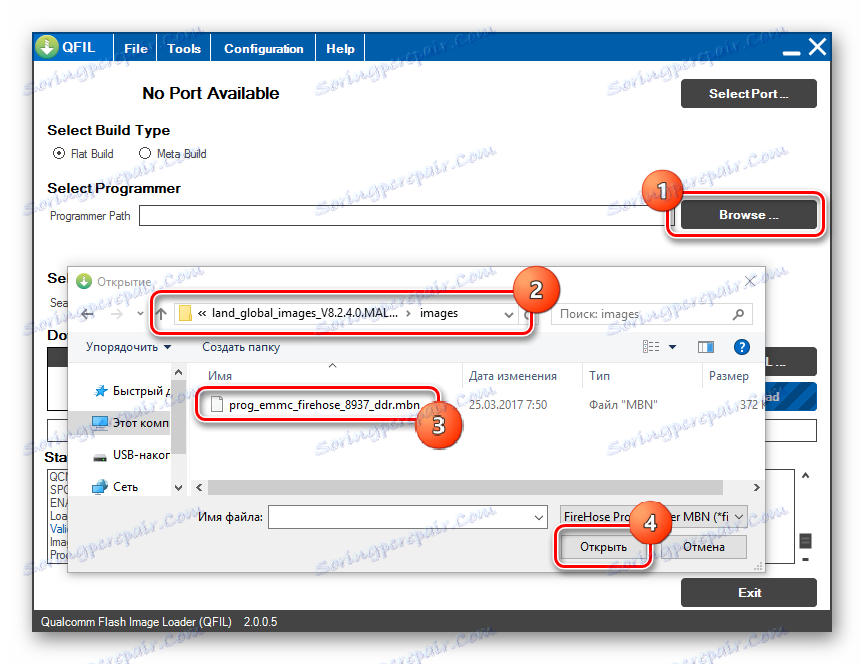
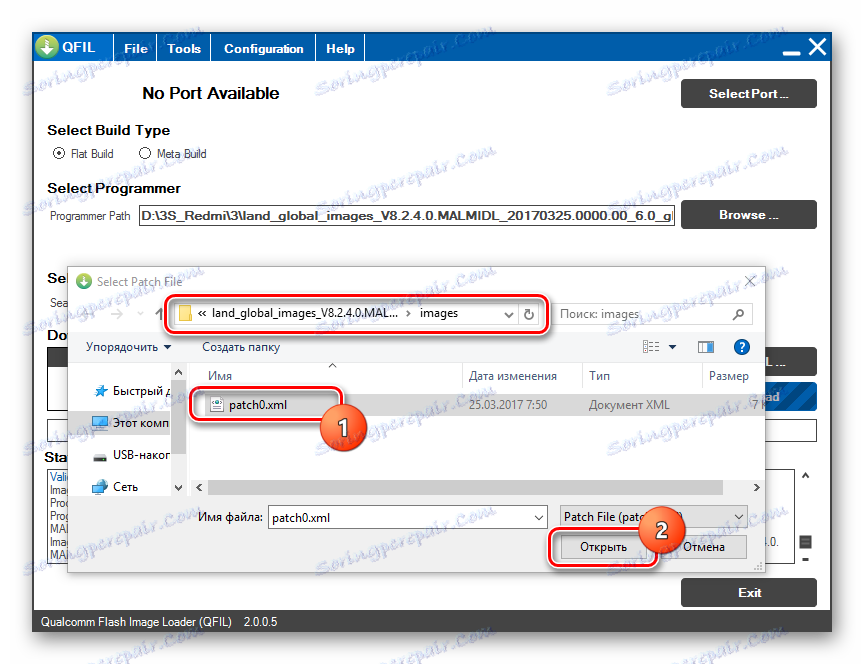
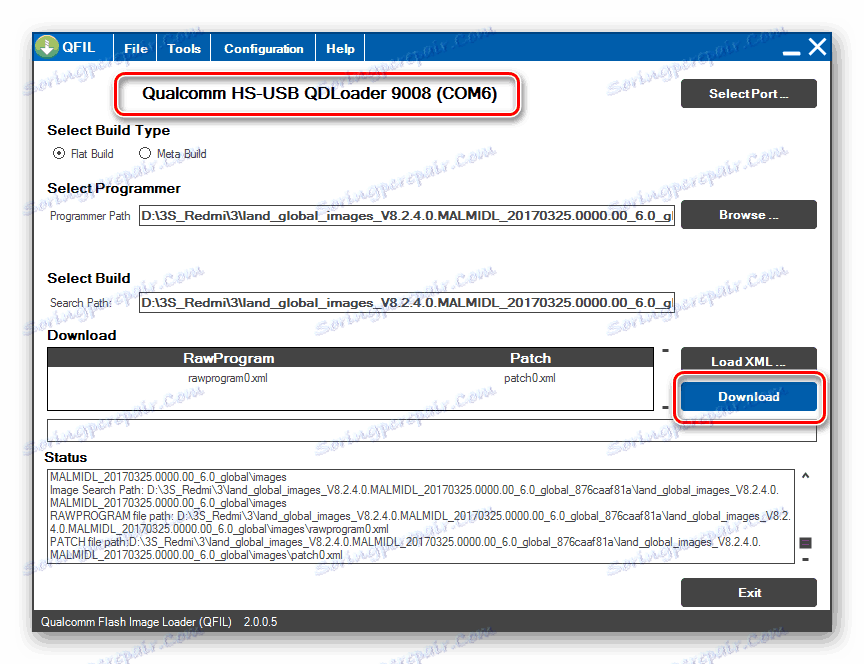
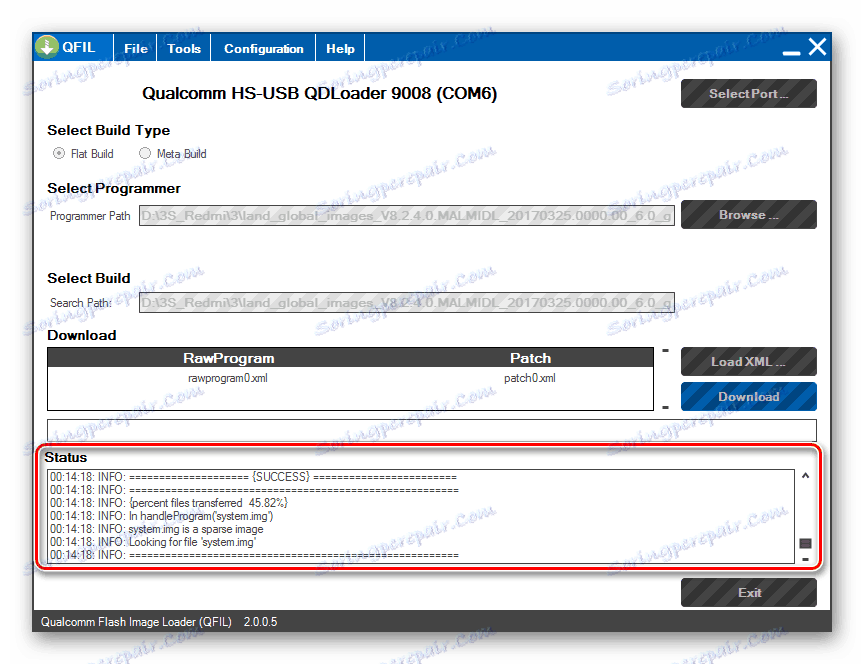
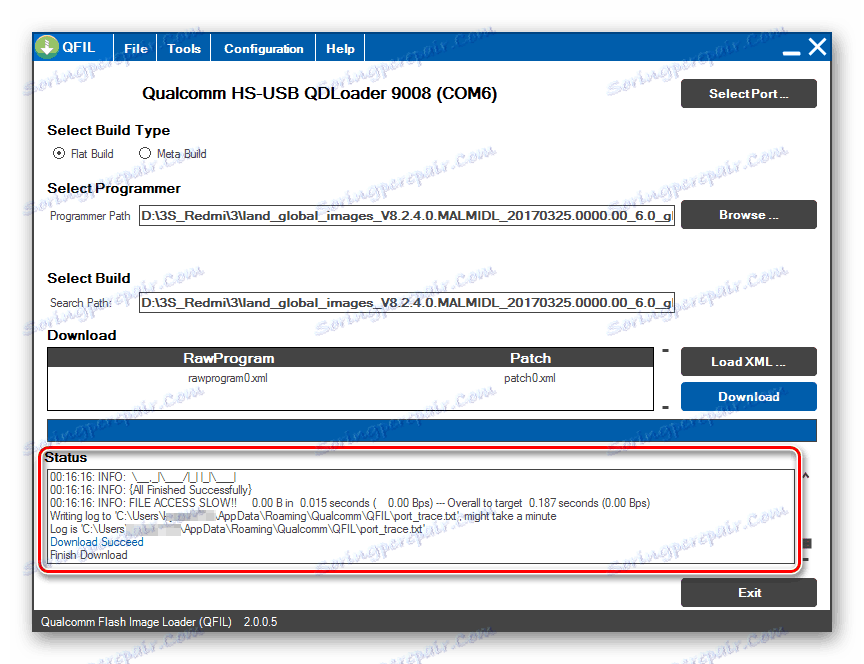
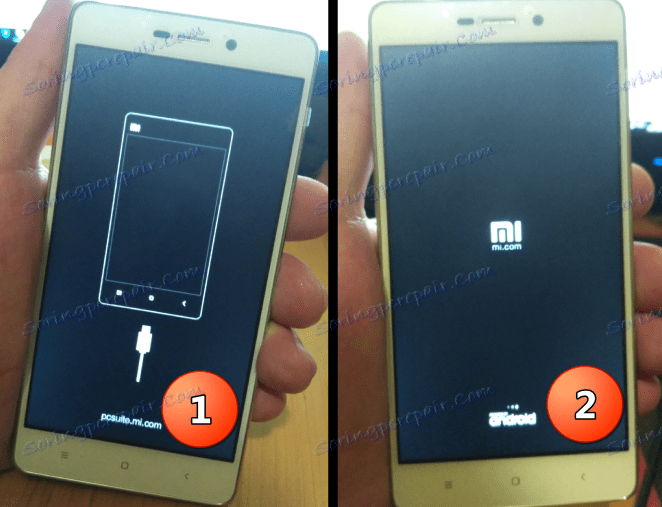
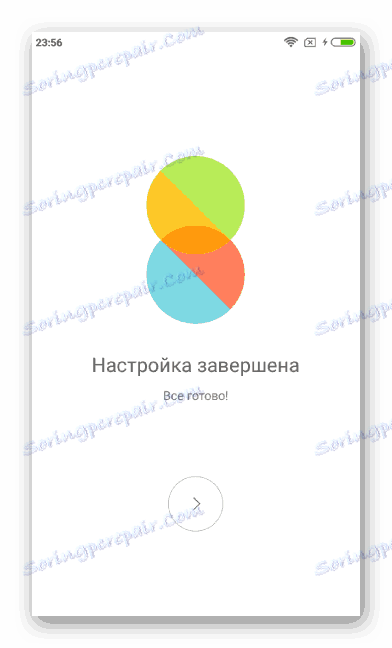
Способ 5: Fastboot
Для установки ОС в Redmi 3S через Fastboot не требуется инсталляция каких-либо Windows-утилит, поэтому метод кажется предпочтительным при возникновении проблем в работе приложений из способов выше. Кроме того, Fastboot может оказаться единственным действенным методом восстановления, если девайс способен загрузиться лишь в fastboot-режим.
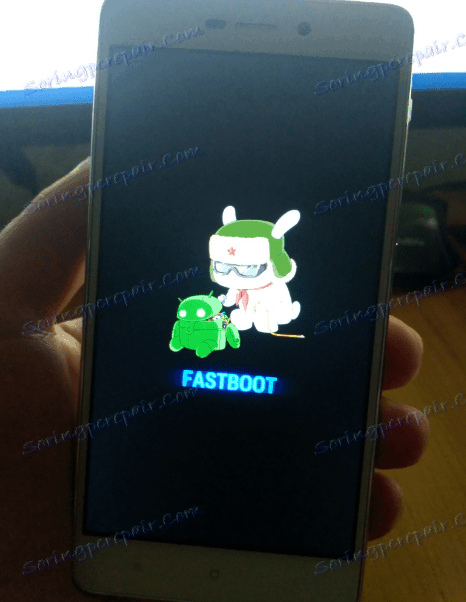
Для установки ПО в Редми 3S через Fastboot по инструкции ниже, понадобится лишь загруженная с сайта Xiaomi fastboot-прошивка.
- Распаковываем пакет с ОС в отдельный каталог.
- Переводим девайс в режим «Fastboot» и подключаем его к ПК.
- Открываем в Проводнике каталог, полученный в результате распаковки пакета с ОС (необходима папка, содержащая подпапку «images» ), и запускаем один из файлов-скриптов:
![Xiaomi Redmi 3S прошивка через фастбут запуск одного из скриптов]()
- flash_all.bat (перенос файлов ОС в разделы девайса с предварительной очисткой пользовательских данных);
- flash_all_except_data_storage.bat (инсталляция с сохранением пользовательских данных);
- flash_all_lock.bat (полная очистка памяти телефона и блокировка загрузчика перед записью прошивки).
- Манипуляции с разделами памяти Редми 3S и перенос в них нужных файлов начнутся автоматически. В открывшемся после запуска одного из скриптов окне командной строки появляются строчки-ответы системы, описывающие происходящее.
- По завершении операций в командной строке отображается надпись «rebooting…» , аппарат при этом автоматически перезагружается в MIUI.
![Fastboot-прошивка Redmi 3S завершение установки]()
Как и в других случаях после инсталляции ОС в девайс, первый запуск продлится достаточно долго.
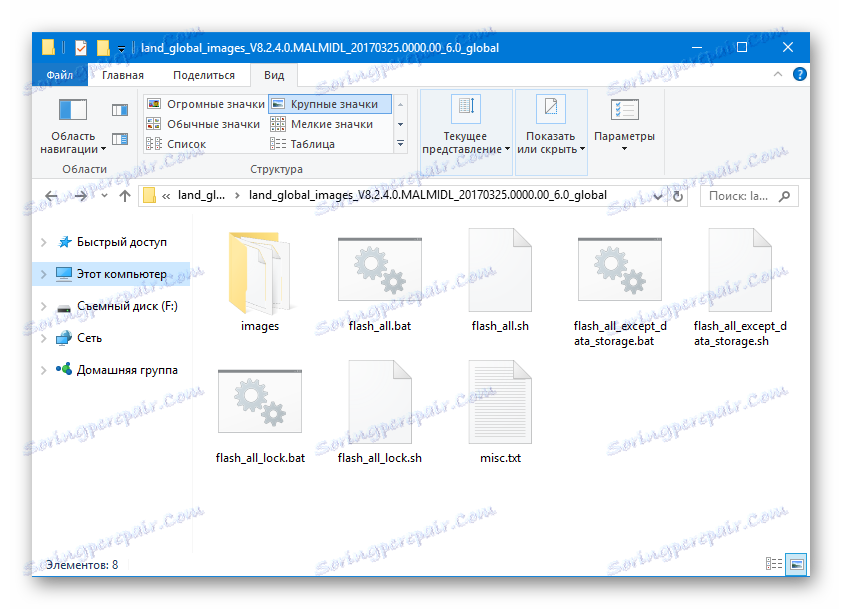
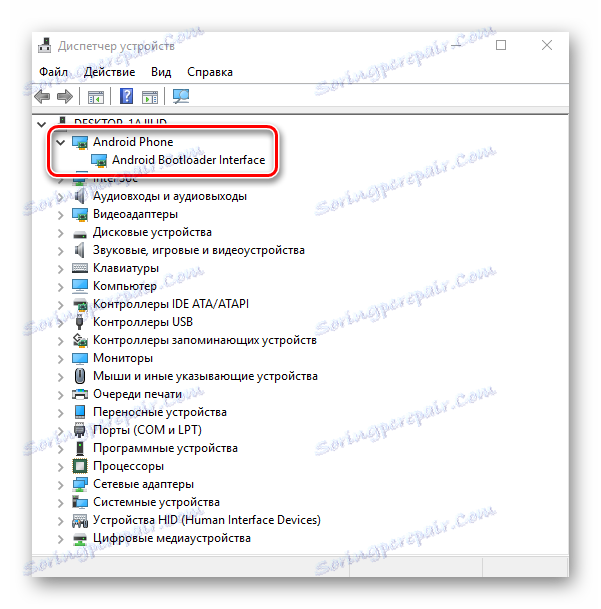
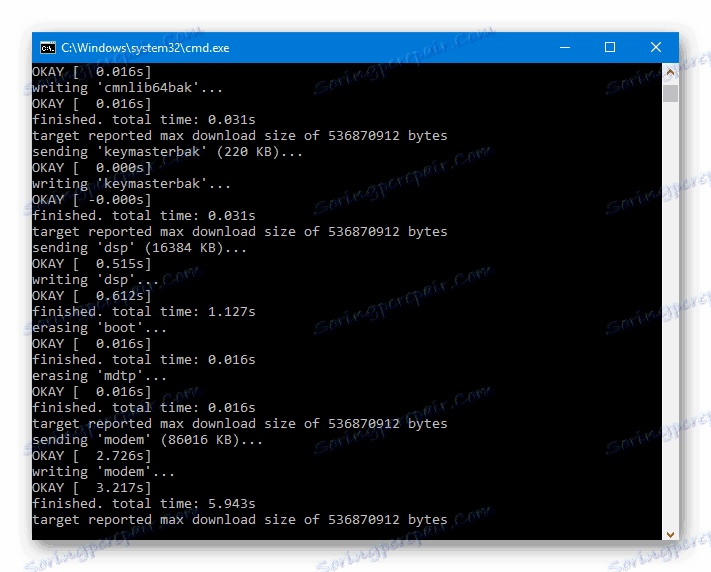
Локализованные прошивки
Читатель, который ознакомился со статьей «Выбираем прошивку MIUI» , вероятно знает, что есть несколько команд, выпускающих вариации ОС для аппаратов XIAOMI, адаптированные для пользователей русскоязычного региона и наделенные дополнительными возможностями в виде патчей и исправлений.
Еще раз напоминаем о необходимости разблокировки загрузчика перед применением инструкций ниже! В противном случае получение неработоспособного телефона в процессе манипуляций гарантировано!
Что касается Редми 3S, для аппарата существуют официальные решения от Miui.su, Xiaomi.eu, MiuiPro, MultiROM, а также огромное количество прошивок, собственноручно модернизированных пользователями. Можно выбрать любую локализованную прошивку, — способ установки в Редми 3S подобных решений не отличается. В примере ниже использована Developer-сборка МИУИ от Miui Russia. Из преимуществ решения – полученные рут-права и при этом возможность обновления через OTA.
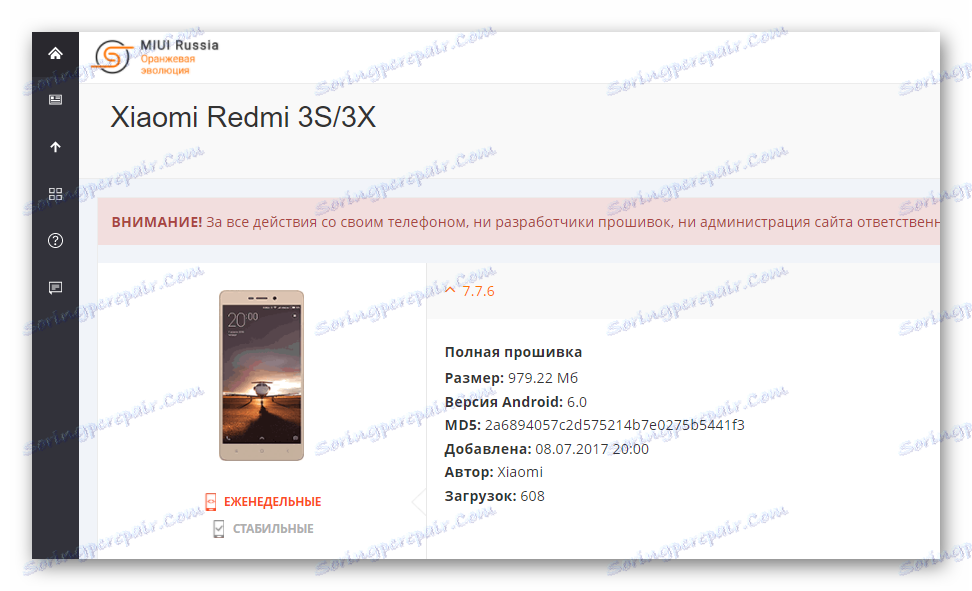
Шаг 1: Установка и настройка TWRP
Все локализованные решения на Redmi 3S устанавливаются через кастомное рекавери TWRP . Чтобы быстро инсталлировать саму модифицированную среду восстановления в рассматриваемый смартфон, а также правильно настроить TWRP, нужно прибегнуть к несколько нестандартному решению – использованию специальной утилиты для ПК — TWRP Installer Tool.
Загрузить архив с файлами, содержащий необходимое, включая образ рекавери, можно по ссылке:
Загрузить TWRP Installer Tool и образ рекавери для Xiaomi Redmi 3S
- Загружаем и распаковываем пакет по ссылке выше в отдельную папку. В итоге получаем следующее:
- Дважды кликаем по файлу twrp-installer.bat для запуска скрипта.
- Переводим телефон в режим «Fastboot» и подключаем его к USB, а затем после определения девайса нажимаем любую клавишу на клавиатуре для перехода к следующему этапу работы.
- Убеждаемся, что девайс находится в режиме «Fastboot» и нажимаем любую клавишу еще раз.
- Процесс записи TWRP занимает всего пару секунд, а о его успешно завершении свидетельствует надпись-ответ в командной строке: «Process Completed» .
- Для автоматической перезагрузки девайса в модифицированную среду восстановления нажимаем любую клавишу на клавиатуре.
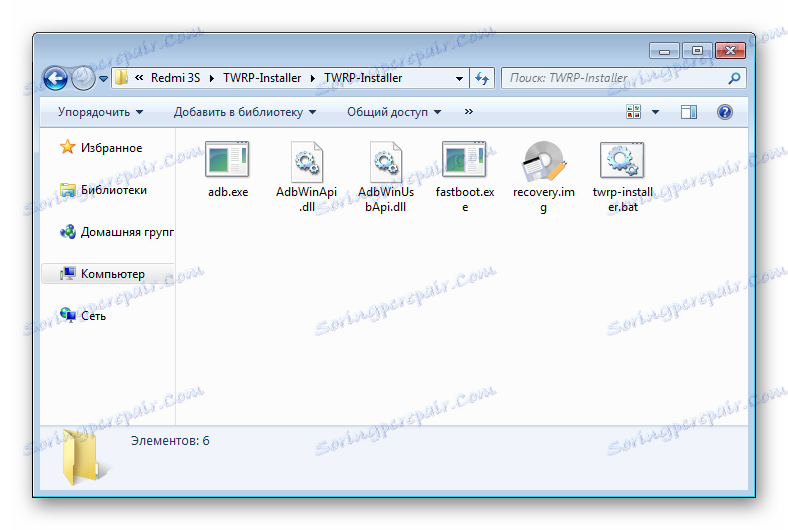
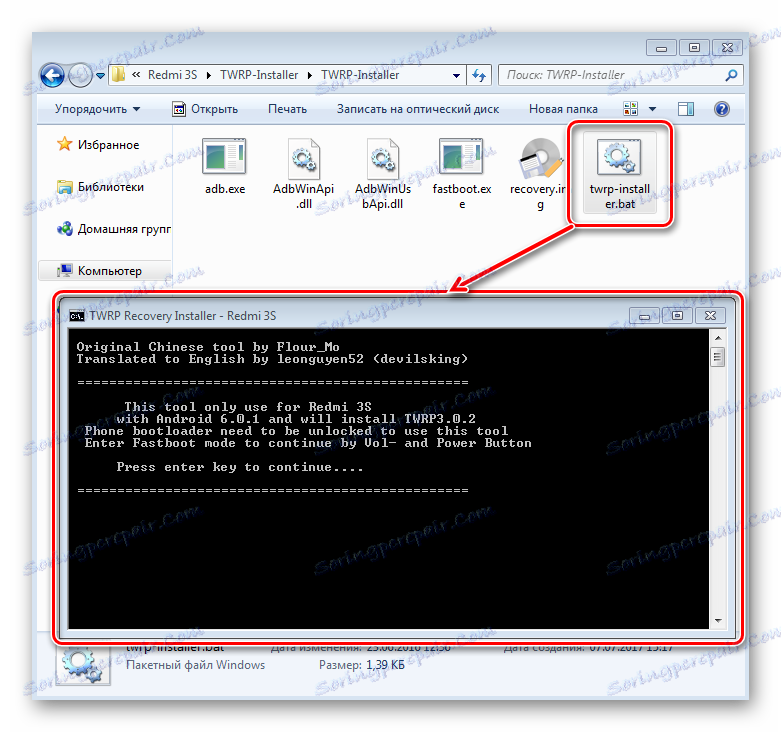
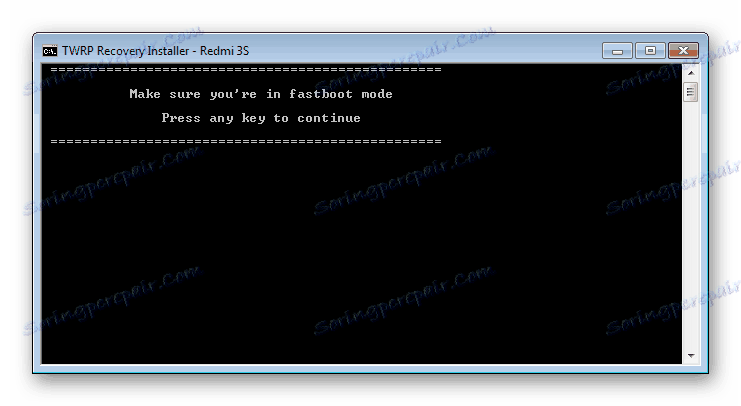
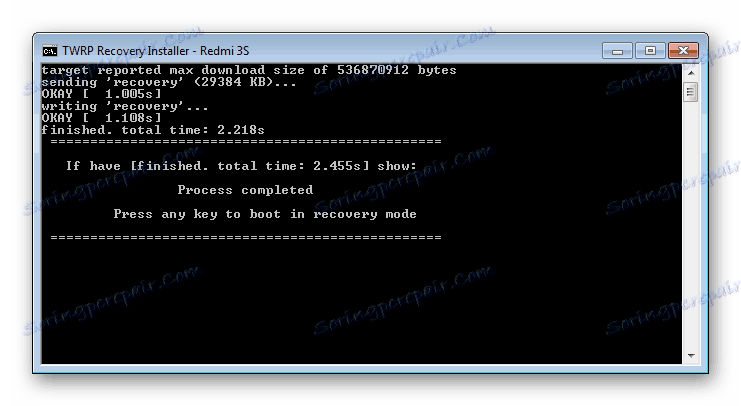
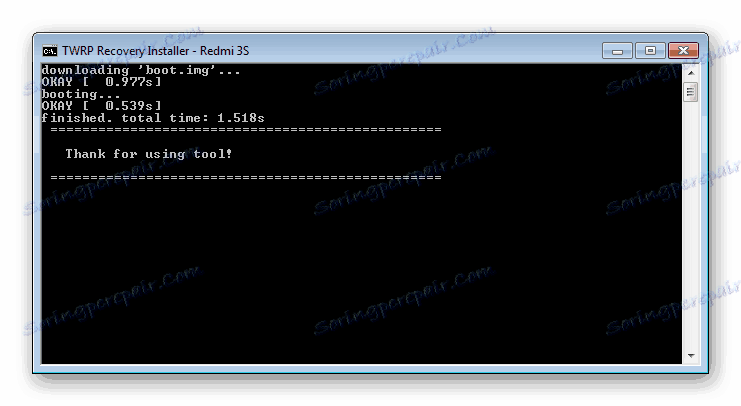
Настройка TWRP для Xiaomi Redmi 3S
Переходим к настройке TWRP для Xiaomi Redmi 3S.
Важно выполнить нижеперечисленные пункты крайне внимательно, дабы избежать проблем в будущем.
- После загрузки в первый раз TWRP задает вопрос о разрешении на проведение модификации системного раздела.
- Возможны два варианта действий:
- Оставить раздел неизменным (это позволит получать обновления системного официального ПО «по воздуху»). Нажимаем кнопку «Keep Read Only» и продолжаем пользоваться TWRP;
- Согласиться на изменение системного раздела (в случае использования локализованных и кастомных прошивок это более предпочтительный вариант). Делаем свайп вправо в поле «Swipe to Allow Modifications» .
![Xiaomi Redmi 3S TWRP изменение системного раздела Swipe to Allow Modifications]()
ОБЯЗАТЕЛЬНО (иначе впоследствии смартфон будет «висеть» на логотипе загрузки ОС) переходим в раздел «Advanced» , а затем в раскрывшемся экране нажимаем «Disable DM-Verify» . Подтверждаем действие свайпом вправо в соответствующем поле «Swipe to Disable Verify» .
![Xiaomi Redmi 3S TWRP изменение системного раздела Keep Read Only]()
![Xiaomi Redmi 3S модификация системного раздела Disable DM-Verify]()
После выполнения вышеперечисленного можно перезагрузиться в установленную ОС или продолжить использование модифицированного рекавери TWRP.
- Для удобства в дальнейшей работе переключаем язык интерфейса TWRP на русский. Для этого нужно пройти по пути «Settings» — тап по изображению глобуса в верхнем правом углу экрана – выбрать «Русский» в перечне и нажать «Set language» в нижнем правом углу экрана.
- Вход в TWRP-рекавери, установленное на Redmi 3S, осуществляется с помощью аппаратных клавиш «Громкость+» и «Питание» , удерживаемых на выключенном смартфоне до появления меню в котором выбирается пункт «recovery» . В следующем экране нажимаем кнопку синего цвета, что приведет к загрузке кастомной среды восстановления.
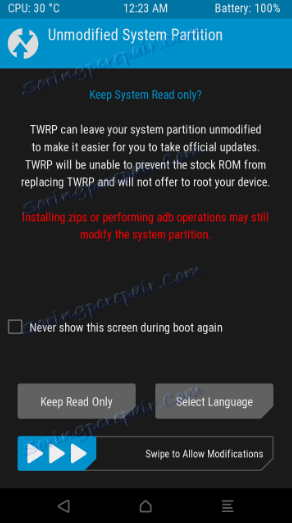

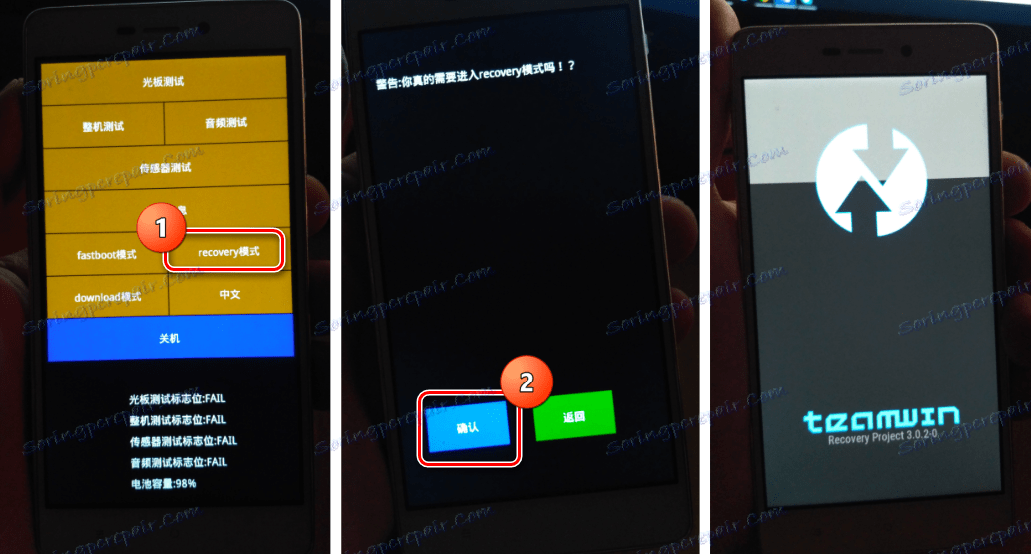
Шаг 2: Инсталляция локализованной MIUI
После того, как Редми 3S будет оснащен модифицированным рекавери TWRP, у пользователя появляется широчайший круг возможностей по установке самых разных типов и видов прошивок. Процесс инсталляции ПО в рассматриваемый аппарат через модифицированную среду восстановления ничем не отличается от в целом стандартной процедуры, шаги которой подробно описаны в уроке по ссылке:
Přečtěte si více: Как прошить Android-устройство через TWRP
В рамках настоящей статьи остановимся лишь на важных для модели Redmi 3S моментах:
- Заходим в TWRP и делаем очистку разделов.
![Xiaomi Redmi 3S TWRP очистка разделов перед прошивкой]()
Перечень конкретных разделов, для которых вайп перед инсталляцией ОС обязателен, зависит от того какая сборка установлена в аппарат и какую планируется инсталлировать:
- Повышая, понижая, сохраняя версию МИУИ, но переходя с официального решения на локализованное или наоборот, а также меняя сборку от одной команды на ПО другой, необходимо провести очистку всех разделов, за исключением OTG и MicroSD, то есть, установить прошивку начисто.
- Повышая версию ПО, при этом используя сборку от одного и того же проекта локализации MIUI, вайпы можно не делать.
- Понижая версию системы, при этом используя сборку от одной и той же команды необходимо обязательно очистить раздел Data, иначе есть риск получить отсутствие связи, так как возможно повреждение модема. Вайпы остальных разделов проводятся по усмотрению/пожеланию пользователя.
![Xiaomi Redmi 3S TWRP полная очистка все разделы]()
- После очистки разделов загружаем прошивку и помещаем пакет во внутреннюю память смартфона либо на карту памяти. Сделать это можно не выходя из TWRP.
- Инсталлируем zip-пакет через меню «Установка» .
- По завершении процесса, перезагружаемся в обновленную и модифицированную одной из команд-разработчиков сборку МИУИ.
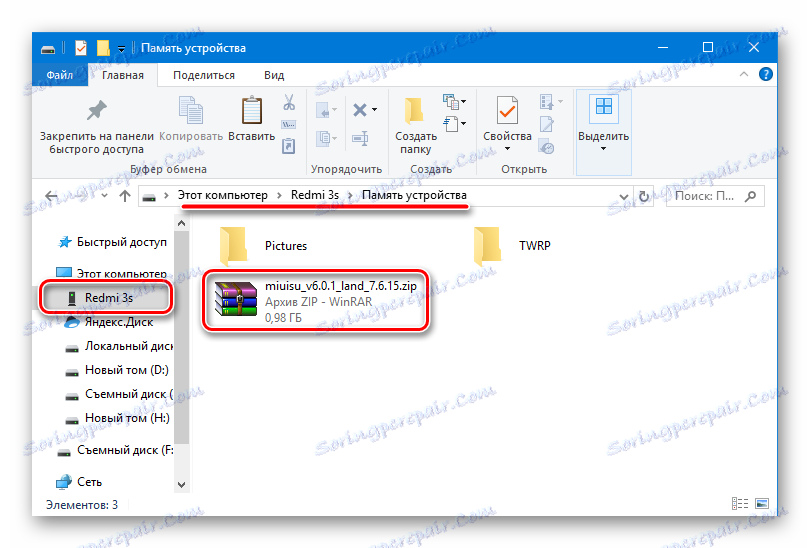
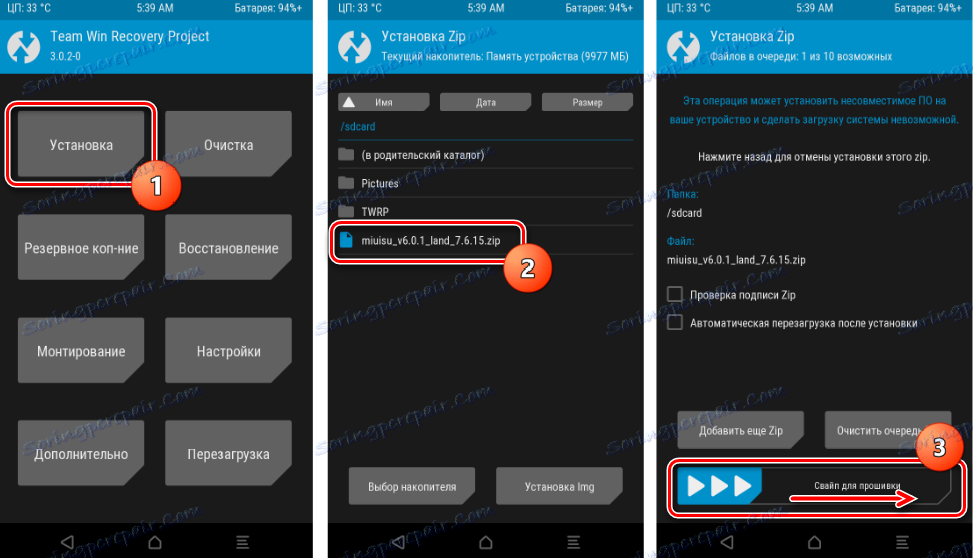

Кастомные прошивки
Пользователи Xiaomi Redmi 3S, которым не нравится MIUI, а также любители экспериментов могут обратить свое внимание на кастомные решения, созданные знаменитыми командами и портированные для рассматриваемой модели.
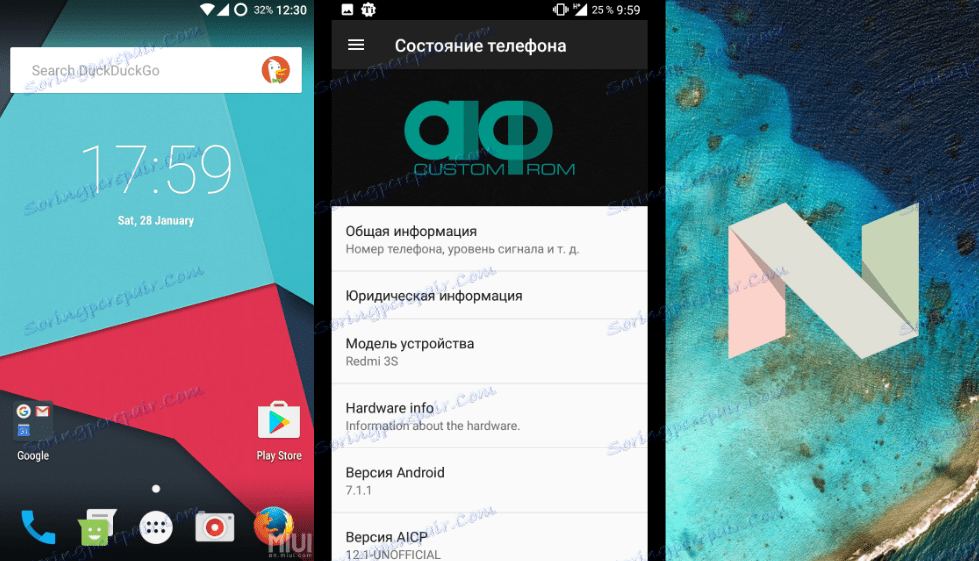
Высокие технические характеристики и сбалансированность аппаратных составляющих смартфона, привели к появлению множества подобных портов, среди которых можно найти довольно интересные и вполне пригодные для ежедневного использования.
В качестве примера установим LineageOS 13 на базе Андроид 6, как одно из самых стабильных и популярных решений. Описание способа установки может применяться в качестве инструкции для инсталляции любых других кастомных Андроид-оболочек для Редми 3S.
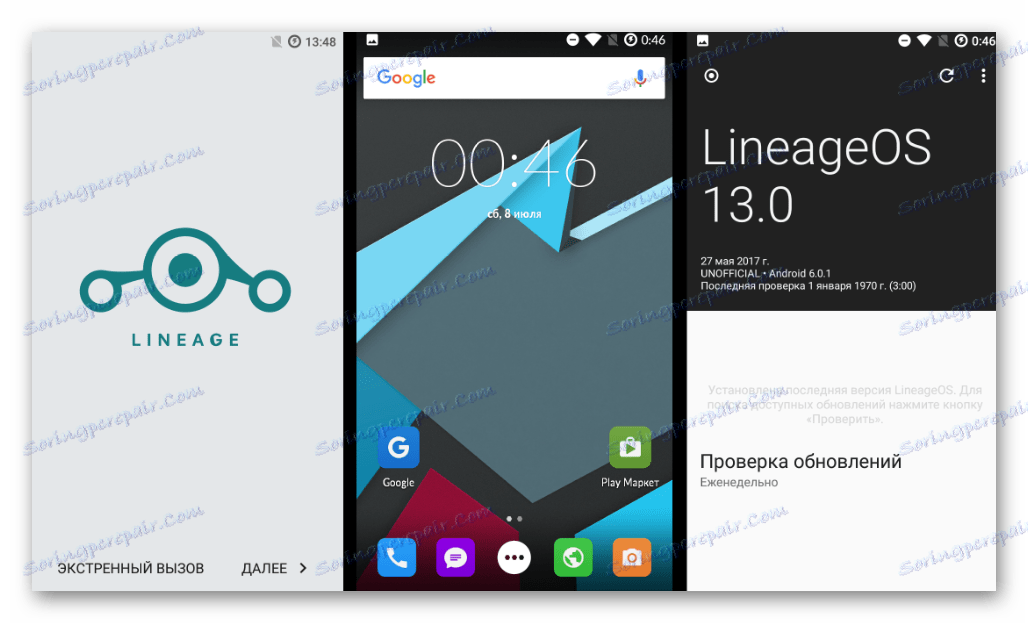
Загрузить пакет из примера ниже можно по ссылке:
Скачать LineageOS 13 для Xiaomi Redmi 3S
Шаг 1: Модифицированное рекавери
Процедура установки кастомов практически в любые Андроид-смартфоны подразумевает использование модифицированных сред восстановления. В случае с Редми 3S понадобиться TWRP. Устанавливаем среду методом, описанным выше для локализованных решений.
Шаг 2: Инсталляция кастомов
Чтобы получить на Редми 3S модифицированный Андроид, следует воспользоваться тем же способом, что и для установки локализованной MIUI, то есть, нужно прошить zip-пакет через TWRP. Некоторые моменты-рекомендации:
- Перед переходом с МИУИ на решение сторонних разработчиков в обязательном порядке делаем очистку всех разделов за исключением OTG и MicroSD, иначе возможны сбои при установке и работе ОС.
- Если планируется использование сервисов Google, необходимо заранее скачать и скопировать в память девайса пакет Gapps c официального сайта проекта OpenGapps.
Загрузить Gapps для кастомных прошивок Xiaomi Redmi 3S
![Xiaomi Redmi 3S загрузка Gapps для кастомных прошивок]()
Планируемые к установке компоненты должны соответствовать версии Андроид, на которой базируется кастом. В случае с LineageOS 13 – это Android 6.0. Кроме того, при скачивании Gapps для Редми 3S на странице загрузки необходимо указать платформу «ARM64» . Выбор состава пакета остается на усмотрение пользователя.
- Скачав zip-файлы и поместив их во внутреннюю память девайса либо на карту памяти, загружаемся в TWRP и проводим стандартную процедуру установки. Можно пакетом как описано здесь (п.12) .
- По завершении инсталляции пакетов перезагружаемся в совершенно отличный от MIUI, модифицированный Android.
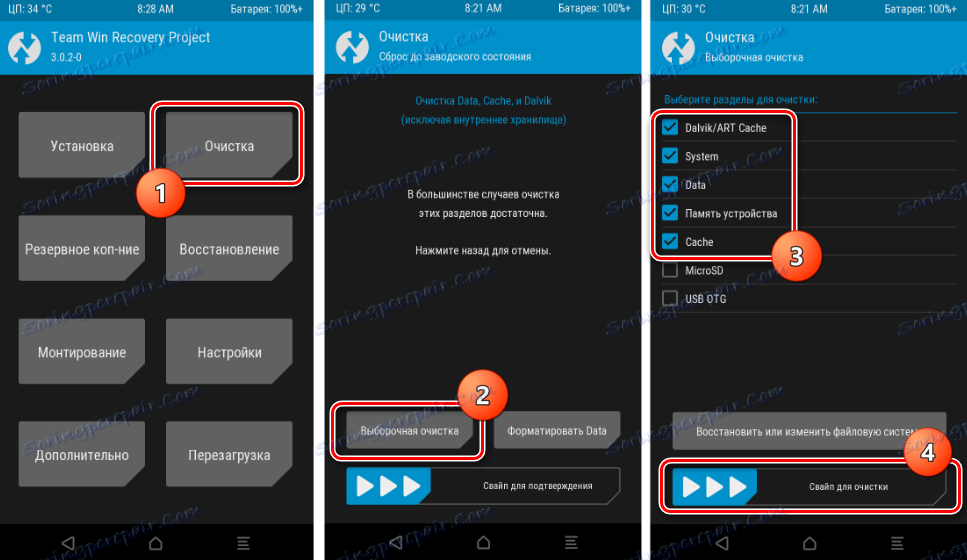
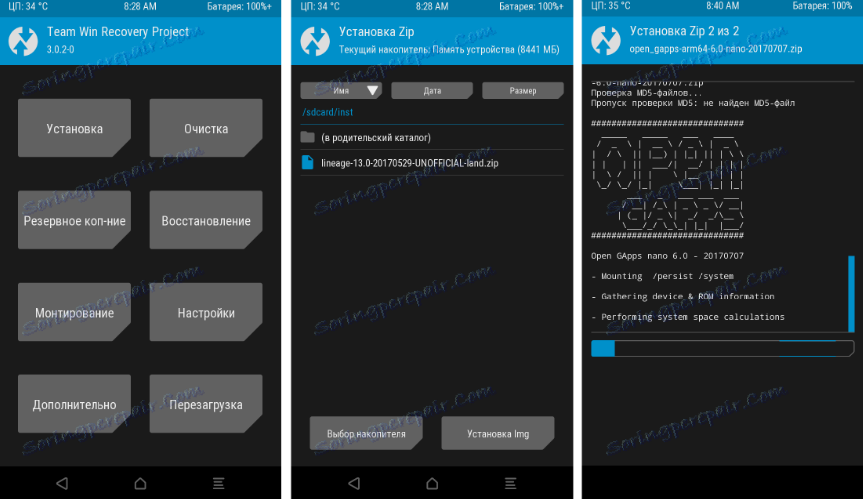
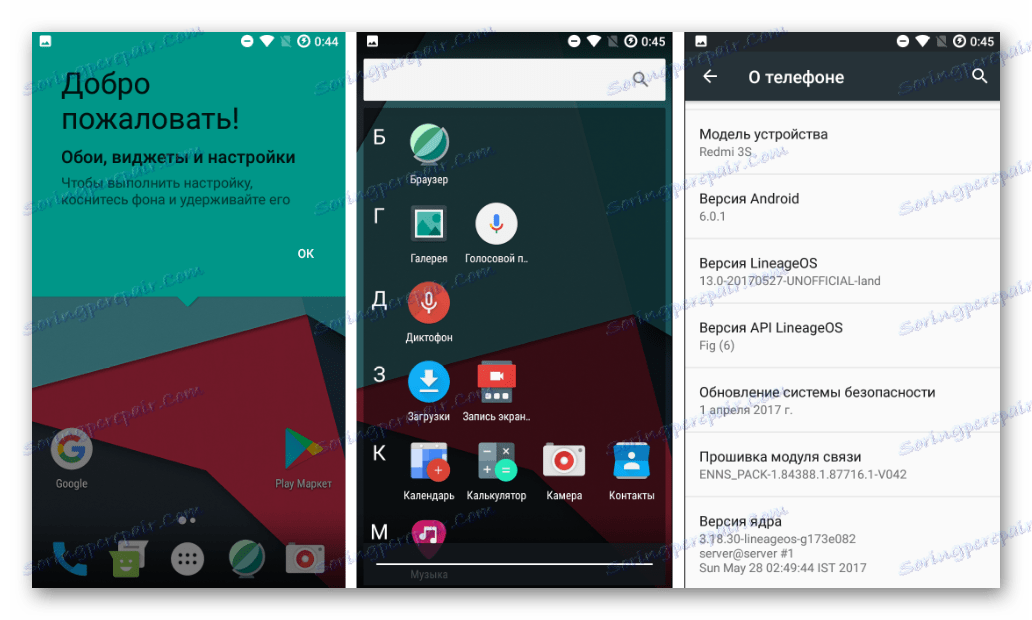
Závěr
Используя один из вышеописанных способов, позволяющих осуществить установку системного ПО в Xiaomi Redmi 3S можно добиться практически любых целей, поставленных пользователем. Вероятно, самым важным моментом является правильное определение задач и четкое следование инструкциям. В таком случае инсталляция операционной системы любого типа и версии в рассмотренную модель проходит легко и быстро, а полученный результат радует владельца аппарата безупречным выполнением функций.